Можно ли устанавливать игры на SSD — 4 факта об играх на ссд
То, что с ссд носителя программы запускаются быстрее, чем с HDD — уже давно не новость. Но геймеры все еще задаются вопросом, нужно ли устанавливать твердотельник для игр? Логично, что скорость запуска повысится. Но влияет ли ssd на геймплей, может ли он быть лучше обычного жесткого диска и стоит ли платить больше — не совсем понятно. Да и что делать с ограничением на чтение и перезапись — тоже. Эта статья поможет разобраться.
Влияние SSD диска на игровой процесс
Этот раздел покажет, влияет ли ссд накопитель на производительность компьютера в играх. Здесь рассматриваются аспекты, которые касаются не только быстродействия геймплея, но и в целом комфорта использования игровой сборки, а именно:
- воздействия на FPS;
- влияние на загрузку текстур и уровней;
- шум при работе.
FPS
Польза твердотельного накопителя заметна в масштабных проектах с открытым миром.
ССД же переносит подобные испытания куда легче, минимизируя число задержек. Считывающих головок у SSD дисков нет, а значит и время на их перемещение для чтения информации тратить не нужно. В результате геймер получает стабильный показатель частоты кадров.
В тему: Что такое SSD диск – устройство и 3 типа памяти накопителя
Загрузка текстур
В онлайн-игре текстуры подгружаются не в начале процесса, а только когда к ним приближается персонаж. В результате снижается производительность, и это особенно заметно геймеру, когда его герой движется по хорошо прорисованной местности со сложной архитектурой и оформлением.
Для обычного жесткого диска загрузка текстур в реальном времени приравнивается к пыткам. Компьютер начинает серьезно тормозить, и, естественно, никакого удовольствия от игрового процесса геймер не получает.
Быстрая загрузка уровней
Современные игры отличаются внушительным весом, и это неспроста. Идет непрерывная обработка информации, которая «забрасывается» в ОЗУ. В этой ситуации процесс загрузки также существенно ускоряется за счет SSD. Это особенно остро ощущается в проектах, уровень оптимизации которых далек от идеального.
При сравнении времени загрузки Battlefield 3, например, твердотельный накопитель справился с задачей почти в три раза быстрее, чем HDD. Не лишним будет учесть и то, что оба накопителя были подключены к компьютеру через интерфейс SATAIII.
Любопытно: ТОП-10 производителей SSD дисков
Тишина во время работы
Отсутствие механики в твердотельных дисках сделало их совершенно бесшумными. Сторонние звуки, которые можно услышать при использовании жестких дисков, с ссд останутся в прошлом. Кроме того, отсутствие механических деталей делает SSDшки более устойчивыми к повреждениям.
Сторонние звуки, которые можно услышать при использовании жестких дисков, с ссд останутся в прошлом. Кроме того, отсутствие механических деталей делает SSDшки более устойчивыми к повреждениям.
Полезно: Как проверить состояние SSD диска в Windows и Mac — 10 программ для мониторинга
Какой SSD купить для игрового компьютера
Как видно, в плане игровой производительности ссд лучше, чем HDD. Твердотельники положительно влияют на быстроту не только загрузки ОС, но и текстур, и уровней. Но чтобы не разочароваться в сборке игрового ПК с SSD, стоит выбрать правильный вариант носителя. Для этого нужно смотреть на тип памяти и характеристики.
|
Типы памяти ссд накопителей |
|
|---|---|
| MLC | Многоуровневая ячейка, которая славится выносливостью. Показатель перезаписи SSD с таким типом памяти варьируется в пределах 3000-5000 раз. Пример — TRANSCEND 360. Пример — TRANSCEND 360. |
| TLC | Пример — A400. Вариант с трехуровневой ячейкой, который обладает таким же циклом перезаписи, что и предыдущий тип. Стоят такие ссд дешевле, но изнашиваются быстрее. |
| SLC | Одноуровневая ячейка. Такие диски очень долговечны — до десяти тысяч циклов перезаписи, обладают устойчивостью к высоким температурам и отличаются высокой производительностью. Однако твердотельники с такой памятью стоят очень дорого. |
| V (3D-NAND) | Самсунговская разработка. Отличается от других расположением ячеек. Тут оно вертикальное. Такие диски характеризуются большим объемом — уже представлены четырехтерабайтные модели, например, , этот 860 EVO. |
Для игр оптимальный вариант — MLC или V, поскольку TLC хоть и дешевле, но изнашивается быстрее, а SLC — слишком дорогое удовольствие.
Примечание: существует миф, что на ссд нельзя ставить ничего, кроме ОС и программ из-за ограниченного цикла чтения-перезаписи. Но это не так: даже ссд среднего ценового сегмента с MLC-памятью способен прожить 5 лет, если записывать на него 20 Гб памяти ежедневно. Так что запись тяжелых игр не ограничит срок службы накопителя.
Но это не так: даже ссд среднего ценового сегмента с MLC-памятью способен прожить 5 лет, если записывать на него 20 Гб памяти ежедневно. Так что запись тяжелых игр не ограничит срок службы накопителя.
Пригодится: ТОП-10 лучших SSD-накопителей на 1 Тб — Рейтинг SSD дисков объемом 1000 GB
Что еще учитывать:
- Объем . Подбирается индивидуально, исходя из бюджета. Но минимум для игр — ссд на полтерабайта, и это при условии, что в компьютере есть еще и HDD хранилище. Если же речь идет о сборке ПК с нуля, в которую устанавливать жесткий не планируется, то стоит присмотреться к моделям SSD дисков хотя бы на 1 ТБ.
- Интерфейс подключения. Влияет на быстроту, с которой устройство сможет обрабатывать данные. У SATA и mSATA — это 600 Мбит/с. У M2 — 3,8 Гб/с, а у PCIe 3.0 x2 — 1969 Мб/с. Естественно, чем выше этот показатель, тем лучше, но супербыстрые накопители стоят немало.
Подробности: 9 главных критериев выбора хорошего SSD
Устанавливать твердотельный накопитель в игровую сборку точно стоит. Записанные на носитель игры загружаются практически моментально, да и прирост производительности ощущается хорошо. Правда, если играть лишь иногда, можно обойтись обычным HDD. А вот заядлым геймерам, которые привыкли к максимально плавному ходу игры, ссд не помешает.
Записанные на носитель игры загружаются практически моментально, да и прирост производительности ощущается хорошо. Правда, если играть лишь иногда, можно обойтись обычным HDD. А вот заядлым геймерам, которые привыкли к максимально плавному ходу игры, ссд не помешает.
Преимущества SSD-накопителя – База знаний Timeweb Community
Не так важно, виртуальный хостинг вы выбрали или арендовали сервер полностью, не так важно, где разместился ваш сайт, в дата-центре в России или на острове Тувалу, важно то, на каком носителе.
Хороший хостинг-оператор всегда предложит на выбор: вариант с размещением на HDD и, чуть дороже, на SSD. Разберемся, почему хостинг на SSD выгоден – в чем его преимущества и есть ли у него недостатки.
SDD-накопитель и его особенности
В самом упрощенном виде SSD (от англ. Solid State Drive, что вольно переводят как твердотельный накопитель/диск) можно представить как флешку – только с объемом, который флешке и не снился.
«Большая флешка» SSD хранит информацию, используя полупроводниковую технологию EEPROM. В отличие от HDD, где считывающие головки движутся по дискам, покрытым магнитным материалам, в SSD считывание и запись – это результат изменения напряжения в ячейках и микросхемах. Двигаться в твердотельных накопителях нечему: отсутствие подвижных элементов увеличивает срок службы устройства, делает его как минимум надежным и устойчивым к ударам.
Механически куда более прочные, чем жесткие диски, SSD ничуть не уступают им в плане долголетия.
Интересно: считается, что основным «узким местом» даже очень хорошего SSD является ограниченный ресурс по количеству циклов запись-стирание. Это так – порядка 10 тыс. записей выдержит среднестатистический твердотельный накопитель, прежде чем встроенная SSD Life Left покажет 0, и диск перестанет работать.
Для сравнения: неплохие HDD – из тех, что работаю круглосуточно – служат едва ли больше 4-5 лет при гарантийном сроке в 2-3 года.
Узкое место SSD-накопителей, таким образом, оказывается не совсем узким: просто для них честно указывается лимит, тогда как для HDD он всего лишь подразумевается и не озвучивается четко и точно.
К преимуществам твердотельных накопителей относят:
- Малошумность.
- Высокую скорость работы.
- Низкую – по-настоящему низкую! – стоимость одной операции, что особенно важно для виртуального хостинга.
- Устойчивость к ударам.
- Низкая аварийность – нет движущихся частей, значит, нечему ломаться.
Отличия от HDD и сравнение
Ключевое с точки зрения износостойкости и вероятности поломки отличие мы уже увидели – отсутствие движущихся частей у SDD выгодно отличает его от HDD. На этом отличия (важные!) не заканчиваются. Проигрывает обычный жесткий диск SSD по следующему ряду ключевых параметров:
На этом отличия (важные!) не заканчиваются. Проигрывает обычный жесткий диск SSD по следующему ряду ключевых параметров:
- Энергозатраты при работе – там, где жесткий диск уверенно «проглотит» 15 Вт, SSD вполне хватит 15 Вт.
- Скорость записи – отличается в 4-5 раз в пользу SSD.
- Скорость чтения — SSD быстрее в 5-6 раз.
- Сравнения скорости доступа демонстрируют не просто отрыв твердотельных накопителей, а настоящую победу (в 100 и более раз выше скорость доступа при прочих равных).
Последний параметр особенно важен. Input/Output Operations Per Second или IOPS характеризует количество операций в секунду, который может поддерживать жесткий диск или твердотельный накопитель как хранилище информации.
Существенно отличается и рабочая температура HDD и SSD. Не такая важная, на первый взгляд, характеристика влияет на стоимость хостинга. Все дело в необходимости обеспечить дата-центр хорошей системой кондиционирования. Её стоимость вместе с дополнительным инженерным обеспечением – это едва ли не 20-25% от стоимости остального оборудования для хостинга. И расходы на поддержание нормальной температуры в серверных обязательно отразятся на тарифах что виртуального хостинга, что аренды отдельных серверов.
И расходы на поддержание нормальной температуры в серверных обязательно отразятся на тарифах что виртуального хостинга, что аренды отдельных серверов.
Хостинг на SSD – выгодно
Высокая скорость работы – как записи, так и чтения – SSD, а также ключевой фактор (количество операций в секунду) делает твердотельные накопители хорошим решением как в качестве дополнения HDD, так и замены.
Будучи носителем информации SSD демонстрирует:
- долгий срок службы;
- низкую аварийность;
- отличную отказоустойчивость;
- прекрасную скорость.
С SSD-накопителем и хорошим коммутационным оборудованием хостинг-оператор обеспечит стабильный доступ к сайту в любых условиях.
Дополнив размещение на базе SSD продуманной программой кеширования, можно не беспокоиться не только о падениях сайта, но и о сохранности информации со стороны хостинга.
Стоимость размещения на хостинге, в котором преобладают твердотельные накопители, разумеется, выше, чем там, где дата-центр укомплектован исключительно HDD. Но если смотреть не на размер ренты за виртуальный хостинг, а на цену, условно говоря, за один клик-операцию, то хостинг на SSD оказывается намного выгодней.
Но если смотреть не на размер ренты за виртуальный хостинг, а на цену, условно говоря, за один клик-операцию, то хостинг на SSD оказывается намного выгодней.
Western Digital Zoned Storage: технология будущего SSD-накопителей
Компания Western Digital, один из крупнейших разработчиков и производителей HDD и SSD, делает всё возможное, чтобы накопители нового поколения избавились от «проклятий» унаследованных технологий, став более производительными и удобными как с точки зрения разработчиков ПО и систем хранения данных, так и с точки зрения конечных пользователей.
С технологией накопителей с зонированием данных (Zoned Block Devices, ZBD) Western Digital экспериментирует достаточно давно: ещё в 2019 году мы рассказывали о разработке файловой системы Zonefs, в которой каждая зона на накопителе отображается, как отдельная область. А летом этого года сама концепция зонирования официально стала частью стандарта NVMe.
В обычных SSD данные пишутся без учёта расположения в блоках NAND
Зонирование имеет ряд преимуществ перед классической реализацией накопителей. Во-первых, параметрами записи можно управлять централизовано, на уровне хост-процессора или даже приложения. Во-вторых, зоны могут иметь разные скоростные характеристики. И, наконец, в-третьих, зонирование уменьшает износ NAND-памяти и при правильной реализации гарантирует отсутствие провалов в скорости, что особенно важно для корпоративных систем хранения данных.
Во-первых, параметрами записи можно управлять централизовано, на уровне хост-процессора или даже приложения. Во-вторых, зоны могут иметь разные скоростные характеристики. И, наконец, в-третьих, зонирование уменьшает износ NAND-памяти и при правильной реализации гарантирует отсутствие провалов в скорости, что особенно важно для корпоративных систем хранения данных.
Удаление одного файла требует перемещения данных, что тормозит накопитель и служит причиной повышенного износа NAND
Изначально концепция блочного хранения данных была создана для механических жёстких дисков, где её логика отвечала физическим принципам работы накопителя. С появлением твердотельных накопителей технология была адаптирована и для них — так проще всего оказалось сохранить совместимость. Однако флеш-память работает совсем не так, как магнитная запись: помимо операций записи и чтения она требует ещё и операции стирания блока.
В SSD с зонированием запись данных осуществляется упорядоченно. Нет «усиления записи», не требуется сборка мусора
Анкета загружается. ..
..
Напоминаем, стирание в памяти NAND не может происходить произвольным образом: зачищается весь блок, а если часть хранимых в нём данных всё ещё нужна, их необходимо перед стиранием перенести в другое место. Процесс расчистки места под стирание блоков NAND называется «сборкой мусора». Этот процесс загружает контроллер SSD и нередко приводит к тому, что постоянство скоростных характеристик не обеспечивается. Кроме того, лишние циклы стирания-перезаписи отнюдь не идут флеш-памяти на пользу, и она быстрее изнашивается.
В итоге классический SSD строится с достаточно серьёзным запасом прочности: часть флеш-памяти в нём не используется напрямую, а применяется в качестве «подменного фонда» для замены выходящих из строя ячеек NAND. Объём этого фонда может достигать 20-30% от общего объёма NAND, что, естественно, не способствует снижению стоимости. Солидную часть стоимости современных SSD также составляет DRAM, которая используется для хранения таблиц трансляции и позволяет накопителю более-менее поддерживать постоянство скоростных характеристик.
Переход к концепции зонирования позволяет решить обе вышеописанные проблемы: данные в таких накопителях записываются упорядоченно (в пределах зоны запись осуществляется только последовательно), порядок записи полностью прозрачен, и им можно управлять даже со стороны приложения, а значит, лишних стираний и перезаписей можно избежать. За счёт этого можно сократить подменный фонд NAND-ячеек, а значит, и снизить удельную стоимость хранения данных. Таблицы трансляции также принимают более компактный вид и DRAM-буфер тоже можно сделать меньше.
Благодаря тому, что зонирование лучше соответствует самой технологии NAND, Western Digital удалось добиться впечатляющих результатов: SSD с поддержкой ZNS может обеспечивать коэффициент «усиления записи» (write amplification) на уровне 1x, поскольку ему не требуются лишние операции стирания и перезаписи блоков NAND. Поэтому гарантируется постоянная скорость записи во всём объёме SSD.
Благодаря зонированию скорость записи на накопитель всегда максимальна
Серьёзно улучшается и ситуация со временем отклика: если у обычных SSD оно сильно зависит от соотношения операций чтения к операциям записи, то у зонированного SSD этот параметр остаётся практически постоянным. А в целом латентность удаётся снизить на 57%. Итогом, венчающим проделанную Western Digital работу по внедрению концепции зонирования, стал новейший твердотельный накопитель Ultrastar DC ZN540.
А в целом латентность удаётся снизить на 57%. Итогом, венчающим проделанную Western Digital работу по внедрению концепции зонирования, стал новейший твердотельный накопитель Ultrastar DC ZN540.
Зонирование позволяет SSD поддерживать постоянную латентность при разных соотношениях чтение/запись
Это первый в мире корпоративный SSD, в котором полностью реализованы все преимущества технологии зонирования. Он полностью отвечает спецификациям ZNS Command Set 1.0 и NVMe 1.3c. В накопителе применён новый высоконадёжный двухпортовый контроллер с внешним интерфейсом PCI Express 3.1. Основой новинки является 96-слойная память 3D NAND TLC. Накопитель выполнен в форм-факторе U.2 и может иметь объём до 8 Тбайт.
Благодаря зонированию новинка идеально подходит для многопользовательских сценариев и сценариев с большими объёмами потоковых данных. Компания говорит о четырёхкратном превосходстве над традиционными SSD в скорости и о 2,5-кратном — в качестве обслуживания (QoS, постоянство скоростных характеристик и латентности). За счёт более эффективного использования ресурсов NAND и DRAM новинка обеспечивает пониженную стоимость владения СХД и более низкую удельную стоимость хранения информации.
За счёт более эффективного использования ресурсов NAND и DRAM новинка обеспечивает пониженную стоимость владения СХД и более низкую удельную стоимость хранения информации.
Скорость записи у зонированного SSD остаётся постоянной, а время отклика практически не растёт
Western Digital опубликовала и результаты тестирования нового накопителя, сравнив его с сопоставимым по характеристикам обычным SSD. Как правило, SSD корпоративного типа проектируются с расчётом на постоянство производительности, но несовпадение принципов работы с данными на уровнях файловой системы и NAND приводят к закономерному результату: с номинальной скоростью удалось записать лишь около 1 Тбайт данных, после чего обычный SSD был вынужден заняться сборкой мусора, а скорость записи резко упала. Зонированный DC ZN540 с задачей справился, вообще не потеряв в скорости.
Если при чтении недостатки традиционного SSD можно компенсировать, то при записи зонированным накопителям нет равных
Аналогичным образом новинка проявила свои преимущества и при увеличении доли операций записи в нагрузке. У классического SSD время отклика выросло практически в два раза, в то время как у зонированной модели оно росло куда медленнее. Таким образом, можно с уверенностью говорить о том, что у зонированных SSD ситуация с предсказуемостью поведения обстоит куда лучше, нежели у классических моделей.
У классического SSD время отклика выросло практически в два раза, в то время как у зонированной модели оно росло куда медленнее. Таким образом, можно с уверенностью говорить о том, что у зонированных SSD ситуация с предсказуемостью поведения обстоит куда лучше, нежели у классических моделей.
Поставки накопителей Western Digital DC ZN540 начались уже сейчас, правда, пока небольшими партиями. Можно с уверенностью сказать, что компания продолжит развивать данное направление. Особенно в свете роста популярности памяти QLC — внедрение зонирования позволит серьёзно поднять надёжность и производительность таких SSD, что сделает их более пригодными для использования в крупных СХД и облачных комплексах.
Но было бы ошибкой сказать, что зонирование актуально только для твердотельных накопителей. Конечно, в силу особенностей, свойственных NAND-памяти, оно лучше всего показывает себя именно в SSD, но польза есть и для традиционных жёстких дисков.
Технология SMR хорошо согласуется с принципами зонирования
Речь идёт о моделях с «черепичной» записью (SMR), где сам принцип пересекающихся дорожек требует последовательной записи, а при стирании удаляется вся зона, а не только одна дорожка. Такие HDD позволяют достичь большой ёмкости при относительно малой цене — модель Ultrastar DC HC650, к примеру, имеет объём 20 Тбайт. Среди первых пользователей таких жёстких дисков можно назвать очень популярное облачное файловое хранилище Dropbox.
Такие HDD позволяют достичь большой ёмкости при относительно малой цене — модель Ultrastar DC HC650, к примеру, имеет объём 20 Тбайт. Среди первых пользователей таких жёстких дисков можно назвать очень популярное облачное файловое хранилище Dropbox.
Новые накопители WD используют единый программный стек вне зависимости от типа (SSD или HDD/SMR)
Компания продолжает активно участвовать в разработке программного обеспечения, а официальным сайтом проекта по внедрению зонирования по-прежнему остаётся ZonedStorage.io, где можно найти документацию и множество другой информации о зонировании. В частности, доступны сведения о дистрибутивах Linux, уже поддерживающих ZBD.
Если вы хотите получить более подробную информацию о решениях Western Digital, заполните форму выше.
Если вы заметили ошибку — выделите ее мышью и нажмите CTRL+ENTER.
Приветствую всех читателей блога navertel. net. Сегодня я хочу поделиться с вами некоторыми рекомендациями по выбору SSD-накопителя для вашего компьютера или ноутбука. Тема SSD-накопителей очень актуальна в наше время, потому что пользователи начинают всё более нетерпимо относиться к медленной работе своего ПК. Если в 2007 мало кто вообще задумывался о производительности дисковой подсистемы и лишь единицы собирали себе RAID 0, или охотились за скоростными WD Velociraptor с 10000rpm, то в наши дни скорость — превыше всего. Написанное ниже, во многом подаётся в упрощенном виде, для понимания основ. Я сделал попытку подать информацию «без шелухи», в простом и понятном виде 😉
net. Сегодня я хочу поделиться с вами некоторыми рекомендациями по выбору SSD-накопителя для вашего компьютера или ноутбука. Тема SSD-накопителей очень актуальна в наше время, потому что пользователи начинают всё более нетерпимо относиться к медленной работе своего ПК. Если в 2007 мало кто вообще задумывался о производительности дисковой подсистемы и лишь единицы собирали себе RAID 0, или охотились за скоростными WD Velociraptor с 10000rpm, то в наши дни скорость — превыше всего. Написанное ниже, во многом подаётся в упрощенном виде, для понимания основ. Я сделал попытку подать информацию «без шелухи», в простом и понятном виде 😉
Минутка грамотности
Если говорить о терминах, то аббревиатуру SSD полагается расшифровывать как Solid State Drive. В дословном переводе — «твердотельный накопитель». По сути, называть SSD-накопитель — диском, неправильно, это не диск. Называть диском обычно принято нечто круглое, на поверхность которого записана какая-то информация. С этой точки зрения дискеты, CD, DVD, BLU-RAY, и конечно же HDD — это классический диск, а SSD — электронное устройство совершенно другого вида.
В чем разница между HDD и SSD
HDD (hard disk drive) — классический жесткий диск. Для лучшего понимания того, как именно работает жесткий диск, представьте себе виниловую пластинку и патефон. Пластинка имеет записанную на поверхности информацию, а патефонная игла выполняет её чтение. И хотя со времён виниловых пластинок прошел ни один десяток лет, аналоговые технологии заменили цифровые, многое ускорилось и улучшилось, всё равно основной принцип работы HDD остался прежним. Даже в 2019 году HDD — не что иное, как магнитный «блин», который вращается со скоростью 5400/7200 оборотов в минуту, а чтение/запись выполняются специальной пишущей головкой. В настоящий момент эволюция жестких дисков, вероятно, подходит к концу. Со временем их могут заменить более современные накопители.
SSD (solid state drive) — принципиально новое устройство, которое обычно собирается на микросхемах NAND-памяти и высокоскоростном контроллере управления этой самой памятью. Никаких движущихся элементов, никакой механики, ничего, кроме электроники. Главная причина появления SSD в том, что скорость обработки данных процессором ПК росла стремительно, а развитие HDD явно отставало. Возникла ситуация, когда процессор уже давно выполнил расcчет всех текущих операций, а HDD тем временем не записал и половины полученного результата. И пользователь вынужден ждать, ждать и…ждать. HDD стал «бутылочным горлышком», узким местом, которое тормозит работу ПК.
Главная причина появления SSD в том, что скорость обработки данных процессором ПК росла стремительно, а развитие HDD явно отставало. Возникла ситуация, когда процессор уже давно выполнил расcчет всех текущих операций, а HDD тем временем не записал и половины полученного результата. И пользователь вынужден ждать, ждать и…ждать. HDD стал «бутылочным горлышком», узким местом, которое тормозит работу ПК.
Почему SSD быстрее HDD?
Наверняка многих интересует такой момент: почему даже самый медленный ssd быстрее, чем самый быстрый hdd? Как правило, в жестком диске скорость чтения и записи выше в самом начале области разметки, а ближе к концу диска скорость падает значительно. Поэтому, во-первых, имеет очень большое значение фрагментация файловой системы. Например, если файлы, необходимые для запуска Windows, находятся ближе к концу области разметки, то запуск Windows будет выполняться существенно дольше, чем если бы эти файлы находились в начале.
Благодаря этой особенности получили широкое распространение различные программы-дефрагментаторы и прочие оптимизаторы. Во-вторых, существует еще одно слабое место жестких дисков, а именно — чтение файлов случайным образом. Если необходимо выполнить чтение/запись множества мелких файлов, которые разбросаны по всему объёму диска, то считывающая головка начинает судорожно «метаться» по всей поляне, с характерным хрустом. На поиск файла, позиционирование головки, выполнение операции чтения/записи тратится время. Именно по этой причине линейное чтение/запись (одного большого файла) выполняется в разы быстрее, чем случайное (множества мелких файлов).
Во-вторых, существует еще одно слабое место жестких дисков, а именно — чтение файлов случайным образом. Если необходимо выполнить чтение/запись множества мелких файлов, которые разбросаны по всему объёму диска, то считывающая головка начинает судорожно «метаться» по всей поляне, с характерным хрустом. На поиск файла, позиционирование головки, выполнение операции чтения/записи тратится время. Именно по этой причине линейное чтение/запись (одного большого файла) выполняется в разы быстрее, чем случайное (множества мелких файлов).
Все описанные недостатки жесткого диска совершенно несвойственны для SSD. Для твердотельного накопителя нет никакой разницы, где находятся файлы и в каком количестве. Чтение/запись файлов с флеш-памяти происходит одновременно, где бы файлы не находились.
Вот некоторые преимущества SSD:
- Отсутствие механики, высокая устойчивость к падениям и ударам
- До 10 раз быстрее, чем классические HDD!
- Высокая скорость микросхем NAND-памяти
- Низкая чувствительность к фрагментации файловой системы
- Бесшумность
- Малый вес
- Низкое энергопотребление, что очень актуально для ноутбуков
Таким образом становится понятно, что апгрейд компьютера лучше начать именно с установки SSD. Твердотельный накопитель «взбодрит» даже очень старый и медленный компьютер. Трудно описать это чувство, когда программы и папки на компьютере открываются мгновенно — это приятно. Для игроков тоже хорошие новости: игры и большие локации станут прогружаться гораздо быстрее, чем раньше. Во многих ситуациях установка ssd-накопителя практически открывает второе дыхание для старого ПК. Но раскрыть всю скорость SSD «на полную» смогут только относительно новые компьютеры с интерфейсом SATA3, но об этом чуть позже.
Твердотельный накопитель «взбодрит» даже очень старый и медленный компьютер. Трудно описать это чувство, когда программы и папки на компьютере открываются мгновенно — это приятно. Для игроков тоже хорошие новости: игры и большие локации станут прогружаться гораздо быстрее, чем раньше. Во многих ситуациях установка ssd-накопителя практически открывает второе дыхание для старого ПК. Но раскрыть всю скорость SSD «на полную» смогут только относительно новые компьютеры с интерфейсом SATA3, но об этом чуть позже.
Выбор производителя
На данный момент лучшими производителями SSD-накопителей считаются Intel, Samsung, Kingston, Transcend и Western Digital (выкупившая Sandisk в 2016). Всех этих производителей объединяет высокое качество продукции, применение новейших технологий и продолжительный гарантийный период. Многие из этих производителей занимаются не только сборкой SSD из покупных компонентов, но и имеют собственное производство чипов памяти и контроллеров, то есть имеют полный технологический цикл — от производства компонентов до написания прошивок. Это будет для вас неплохим ориентиром при выборе. Однако, нельзя утверждать, что менее известные фирмы выпускают некачественную продукцию. Лучшим вариантом до покупки будет внимательное изучение рынка и чтение профильных обзоров по каждой вышедшей новинке. Это может оказаться крайне полезным для вас и даст возможность сэкономить денег и получить хорошую, качественную вещь.
Это будет для вас неплохим ориентиром при выборе. Однако, нельзя утверждать, что менее известные фирмы выпускают некачественную продукцию. Лучшим вариантом до покупки будет внимательное изучение рынка и чтение профильных обзоров по каждой вышедшей новинке. Это может оказаться крайне полезным для вас и даст возможность сэкономить денег и получить хорошую, качественную вещь.
Выбор форм-фактора
Теперь, когда вы имеете представление о выборе производителя SSD, настало время подумать о выборе форм-фактора. Их существует несколько разновидностей и они отличаются как по размеру, так и по скорости интерфейса. Начнем, пожалуй, с самого широко распространённого:
SSD 2,5” — накопитель данного вида имеет обычный SATA-интерфейс для подключения к материнской плате и является, пожалуй, самым простым и универсальным. SSD 2,5” полностью идентичен обычному «ноутбучному» HDD 2,5”. Благодаря этому, его можно установить как в стационарный компьютер, так и в любой ноутбук.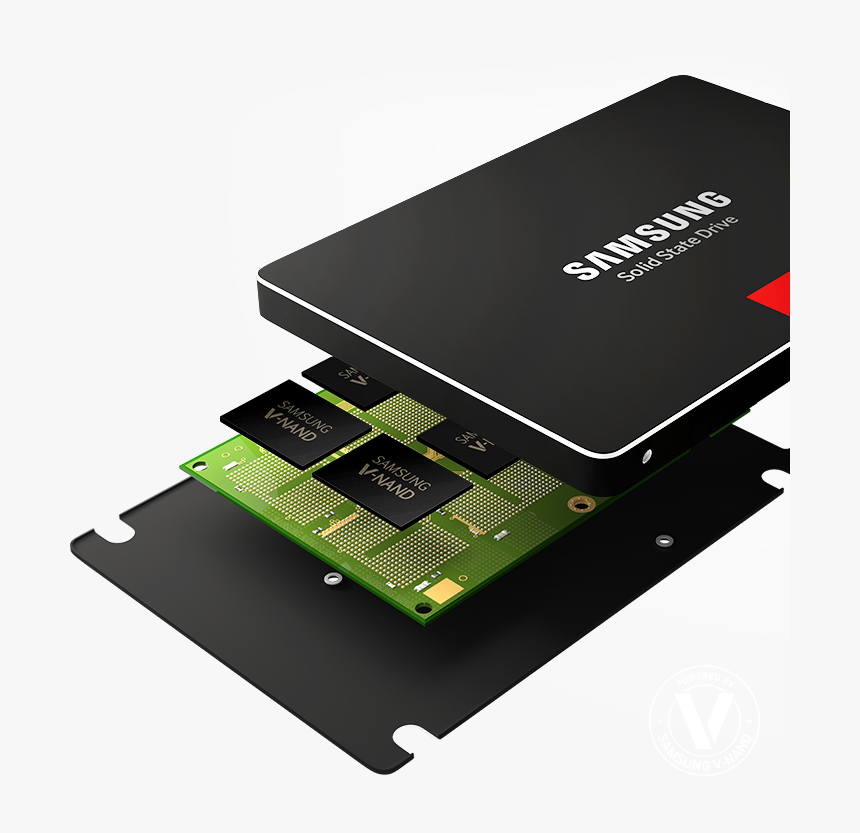 Что касается скоростных характеристик, то хорошим показателем считается 550 мегабайт на чтение и запись. Найдёте накопитель ещё быстрее — отлично, но вот со скоростью ниже 450 мегабайт явно не стоит приобретать, скорее всего там стоит медленный контроллер. Так же многие, кто занимаются апгрейдом старого железа, часто задаются вопросом — «ведь SSD имеет интерфейс SATA3, а на материнской плате имеются лишь порты SATA2, будет ли работать?». Скажу прямо — не переживайте, проблемы совместимости не будет, всё будет работать. Даже находясь в порту SATA2, SSD даст «турбо-скорость», по сравнению с обычным HDD.
Что касается скоростных характеристик, то хорошим показателем считается 550 мегабайт на чтение и запись. Найдёте накопитель ещё быстрее — отлично, но вот со скоростью ниже 450 мегабайт явно не стоит приобретать, скорее всего там стоит медленный контроллер. Так же многие, кто занимаются апгрейдом старого железа, часто задаются вопросом — «ведь SSD имеет интерфейс SATA3, а на материнской плате имеются лишь порты SATA2, будет ли работать?». Скажу прямо — не переживайте, проблемы совместимости не будет, всё будет работать. Даже находясь в порту SATA2, SSD даст «турбо-скорость», по сравнению с обычным HDD.
SSD 1,8” — довольно редкий форм-фактор SSD-накопителя, который встречается в очень миниатюрных устройствах, таких, как ультрабуки. Касательно интерфейса подключения SSD 1,8” полностью совместим с SSD 2,5”.
mSATA (Mini-SATA) — как правило, разъём для установки таких накопителей применяют в ноутбуках. mSATA занимает в корпусе крайне мало места, что делает возможным установку быстрого mSATA-накопителя и обычного жесткого диска формата 2,5” одновременно в одном ноутбуке. По своим скоростным характеристикам, mSATA ничем не отличается от обычного SATA-интерфейса, но даёт удобство — экономию места. Должен признать, что встречается чаще всего в ноутбуках среднего и верхнего ценового диапазона, реже — в бюджетных моделях. Если вы задумываетесь о том, чтобы сменить в своём ноутбуке HDD на SSD, крайне советую не сходу приобретать SSD 2,5”, а сперва убедиться в наличии или отсутствии слота mSATA. Обычно, эта информация не является чем-то секретным, и легко находится в технических характеристиках ноутбука на сайте производителя.
По своим скоростным характеристикам, mSATA ничем не отличается от обычного SATA-интерфейса, но даёт удобство — экономию места. Должен признать, что встречается чаще всего в ноутбуках среднего и верхнего ценового диапазона, реже — в бюджетных моделях. Если вы задумываетесь о том, чтобы сменить в своём ноутбуке HDD на SSD, крайне советую не сходу приобретать SSD 2,5”, а сперва убедиться в наличии или отсутствии слота mSATA. Обычно, эта информация не является чем-то секретным, и легко находится в технических характеристиках ноутбука на сайте производителя.
M.2 — современная спецификация для карт расширений и их разъёмов, которая должна со временем стать заменой для разъёмов mini PCI-E и mSATA. Формат M.2 допускает производство более разнообразных SSD-накопителей по длине и ширине, и часто устанавливается как в ноутбуки, так и в свежие материнские платы для ПК. Относительно скоростей, то они просто фантастические: 1800 Мбайт/сек — это не предел для накопителей формата M. 2!
2!
Однако, просто купить SSD M.2 и вставить — недостаточно, нужно выполнить некоторые условия. Нужно знать, что M.2 может быть произведён под один из двух логических интерфейсов — PCIe и SATA3. PCIe чаще всего встречается двух версий: PCIe 2.0 (до 1,6 Гбайт/с) и PCIe 3.0 (до 3,2 Гбайт/с), при этом накопитель на основе PCIe в несколько раз быстрее, чем на основе SATA3. При выборе M.2 накопителя нужно изучить спецификации материнской платы, чтобы приобрести совместимый SSD. Нужно обратить внимание на совместимость выреза (ключа) на разъёме материнской платы и приобретаемом SSD, он может быть типа «B» и типа «M». Как правило, сам накопитель поддерживает оба ключа, а какой именно нужен вам — определяет слот на материнской плате. Все характеристики под каждый M.2 накопитель обычно подробно указаны в интернете, и вам лишь нужно убедиться в совместимости с вашей материнской платой.
Выбор типа памяти
В SSD-накопителях применяется всего три вида флеш-памяти: SLC, MLC и TLC.
SLC-память является самой старой, но при этом самой быстрой, дорогой и долговечной. Память такого типа способна выдержать до 100 000 циклов полной перезаписи, что делает накопитель на её основе — очень живучим, с огромным сроком службы. Применяется запись 1 бита информации на 1 ячейку памяти. Учитывая очень высокую цену на такие накопители, они доступны только в серверном сегменте. Для обычных пользователей приходится выбирать между MLC и TLC памятью.
MLC-память считается вполне актуальной и широко применяется для производства SSD. Этот тип памяти новее и дешевле предыдущего. Память такого типа предполагает запись 2 бит информации в 1 ячейку и способна выдержать до 3000 циклов полной перезаписи, что в десятки раз уступает показателям SLC (до 100 000). Однако, за неимением возможности приобрести накопитель на SLC-чипах, MLC — оптимальный вариант. MLC способна прослужить верой и правдой несколько лет, при не самой высокой интенсивности использования.
TLC-память является новейшим решением, применяемым для производства SSD. Это самый дешевый из существующих типов памяти и самый ненадёжный. Память такого типа предполагает запись 3 бит информации в 1 ячейку памяти, а общее число циклов перезаписи составляет около 1000. Крайне не рекомендую SSD-накопители на основе этого типа памяти, поскольку высока вероятность быстрого его выхода из строя. Даже при сравнении «лоб в лоб» с памятью MLC становится понятно, что TLC «живёт» в три раза меньше. Обычно производители уверяют, что память очень скоростная и надёжная, но всё же мой вам совет: при наличии финансовых возможностей приобретайте SSD только на основе MLC-памяти. С другой стороны, если вопрос долговечности не стоит остро и хочется, чтобы было «очень быстро и очень дешево», то на TLC можно обратить внимание.
На многих ресурсах можно встретить очень интересное утверждение касательно SSD — что они имеют ограниченный срок службы. В настоящих реалиях, это не совсем так. То, насколько долго вам прослужит ваш SSD, в первую очередь будет зависеть от вас самих. Нужно понимать, что каждый из обозначенных типов памяти имеет свой ресурс по количеству циклов перезаписи. Именно перезаписи, а не чтения!
То, насколько долго вам прослужит ваш SSD, в первую очередь будет зависеть от вас самих. Нужно понимать, что каждый из обозначенных типов памяти имеет свой ресурс по количеству циклов перезаписи. Именно перезаписи, а не чтения!
Именно частая, интенсивная перезапись «убивает» память. Поэтому до сих пор остаётся актуальным сценарий использования SSD, когда на него устанавливается ОС и самые необходимые программы, а для большого объёма данных, коллекции фильмов, музыки и игр применяется обычный жесткий диск. Это нужно для того, чтобы уменьшить количество перезаписей на SSD и продлить ему срок службы. Простыми словами, постоянно скачивать тяжелые архивы, фильмы и игры на диск C или рабочий стол — плохая идея.
Выбор контроллера
От правильного выбора контроллера будет во многом зависеть, как быстро будет работать ваш SSD. Контроллер управляет процессом взаимодействия с шиной (SATA или PCIe), а так же выполняет операции чтения/записи. Существует несколько производителей контроллеров: JMicron, Marvell, Silicon Motion, Phison и SandForce. Например, я имел очень положительный опыт использования контроллера Phison, и неудачный опыт с медленным SandForce. Рекомендовать какой-то определённый — неправильный подход, удачи и промахи случаются у всех. При выборе SSD нужно обратить внимания на модель контроллера, желательно, чтобы он был новым, быстрым и не имел неприятных особенностей.
Например, я имел очень положительный опыт использования контроллера Phison, и неудачный опыт с медленным SandForce. Рекомендовать какой-то определённый — неправильный подход, удачи и промахи случаются у всех. При выборе SSD нужно обратить внимания на модель контроллера, желательно, чтобы он был новым, быстрым и не имел неприятных особенностей.
Выбор объёма
Здесь нужно руководствоваться принципом — чем больше, тем лучше. В настоящий момент выбор поистине огромен и можно найти SSD как на 32ГБ, так и на 2ТБ. Всё зависит от того, какой у вас бюджет. С моей точки зрения, приобретать SSD меньше 120ГБ нет смысла, а больше 512ГБ — необоснованно дорого. Для большинства пользователей «золотой серединой» будет объём от 240 до 480ГБ. Этого объёма с запасом хватит для установки Windows и множества тяжеловесных программ.
Итоги
Я постарался сделать краткую выжимку актуальной информации, чтобы облегчить выбор SSD, среди множества предложений. Если производитель SSD и форм-фактор для вас — решённый вопрос, то обратите внимание на 2 момента: контроллер и тип памяти. Ищите SSD с быстрым, свежим контроллером, на который уже имеются положительные тесты и обзоры. Выбор памяти — скорее второстепенный вопрос. Если вы хотите долговечности, выбирается MLC, если хотите сэкономить — TLC. Выбор объёма так же определяйте исходя из бюджета, но меньше 120ГБ — совсем несерьёзно. Будет идеально, если перед покупкой понравившейся модели SSD, вы посмотрите обзоры и тесты на профильных ресурсах, либо Ютуб-каналах. Удачи и хорошего выбора!
Ищите SSD с быстрым, свежим контроллером, на который уже имеются положительные тесты и обзоры. Выбор памяти — скорее второстепенный вопрос. Если вы хотите долговечности, выбирается MLC, если хотите сэкономить — TLC. Выбор объёма так же определяйте исходя из бюджета, но меньше 120ГБ — совсем несерьёзно. Будет идеально, если перед покупкой понравившейся модели SSD, вы посмотрите обзоры и тесты на профильных ресурсах, либо Ютуб-каналах. Удачи и хорошего выбора!
На правах автора хочу напомнить, что у нас есть группа вк и телеграм-чат, где можно пообщаться на компьютерную и сетевую тематику.
БУЛАТ — Публикации
Производительность современных центральных процессоров, определяющих вычислительные возможности ПК, существенно превосходит производительность традиционных жестких дисков (HDD). В результате, именно подсистемы хранения данных во многих случаях становятся узким местом, сдерживающим рост производительности компьютеров в целом. Использование дорогостоящих решений на основе RAID-массивов лишь отчасти позволяет решить проблему дисбаланса в производительности процессоров и подсистем хранения данных на основе HDD. В дальнейшем дисбаланс производительности процессоров и HDD-дисков будет только увеличиваться, и мы неизбежно придем к тому, что производительность компьютера во многих приложениях уже перестанет определяться производительностью процессора, а будет упираться в самое слабое звено — подсистему хранения данных. Так, с 1996 года усредненная производительность процессоров выросла в 175 раз, в то время как производительность HDD-дисков (имеется в виду выборочное чтение блоков размером 20 Кбайт) — всего в 1,3 раза [1].
Использование дорогостоящих решений на основе RAID-массивов лишь отчасти позволяет решить проблему дисбаланса в производительности процессоров и подсистем хранения данных на основе HDD. В дальнейшем дисбаланс производительности процессоров и HDD-дисков будет только увеличиваться, и мы неизбежно придем к тому, что производительность компьютера во многих приложениях уже перестанет определяться производительностью процессора, а будет упираться в самое слабое звено — подсистему хранения данных. Так, с 1996 года усредненная производительность процессоров выросла в 175 раз, в то время как производительность HDD-дисков (имеется в виду выборочное чтение блоков размером 20 Кбайт) — всего в 1,3 раза [1].

Твердотельные накопители или SSD (solid-state drive) по сравнению с классическими жёсткими дисками предлагают заметно более высокие скорости передачи данных и на порядки более низкое время отклика. В результате ПК, в котором используется твердотельный накопитель, предлагает пользователю по-настоящему стремительную реакцию на обычные действия вроде загрузки операционной системы, запуска приложений или открытия файлов.
Высокая производительность — это не единственное преимущество SSD-дисков. Они также абсолютно бесшумны, поскольку не содержат движущихся частей, и потребляют гораздо меньше электроэнергии по сравнению с HDD-дисками. Так, энергопотребление обычного 2,5-дюймового HDD-диска в режиме активности составляет порядка 2,5-3 Вт и порядка 0,85-1 Вт в режиме простоя (Idle). Если HDD-диск не активен, то через некоторое время (в зависимости от настроек) он переходит в режим пониженного энергопотребления (Standby или Sleep) и при выходе из этого режима ему требуется порядка 1-2 с для раскрутки. Типичное энергопотребление SSD-диска (не серверного) в режиме активности составляет порядка 0,15 Вт, а в режиме простоя — 0,06 Вт. Переход из режима активности в режим пониженного энергопотребления происходит автоматически, если диск не активен в течение 25 мс. Отметим, что для автоматического перехода SSD-диска в режим пониженного энергосбережения необходимо активировать функцию Device Initiated Power Management (DIPM) в реестре, поскольку по умолчанию задана функция Host Initiated Power Management (HIPM), когда переходом в режим пониженного энергопотребления управляет не сам диск, а операционная система.
Типичное энергопотребление SSD-диска (не серверного) в режиме активности составляет порядка 0,15 Вт, а в режиме простоя — 0,06 Вт. Переход из режима активности в режим пониженного энергопотребления происходит автоматически, если диск не активен в течение 25 мс. Отметим, что для автоматического перехода SSD-диска в режим пониженного энергосбережения необходимо активировать функцию Device Initiated Power Management (DIPM) в реестре, поскольку по умолчанию задана функция Host Initiated Power Management (HIPM), когда переходом в режим пониженного энергопотребления управляет не сам диск, а операционная система.
Появление столь прорывной технологии было по достоинству оценено многими пользователями. Спрос на твердотельные накопители потребительского уровня лавинообразно вырос, а к производству SSD стали присоединяться всё новые и новые компании. Десятки производителей предлагают сотни различающихся между собой по характеристикам SSD, и найти в таком многообразии подходящее решение для каждого конкретного случая становится очень непросто, особенно без досконального знания всех тонкостей.
Форм-факторы и интерфейсы
Первое и самое заметное различие между имеющимися на рынке твердотельными накопителями заключается в том, что они могут иметь различное внешнее исполнение и подключаться в систему по разным интерфейсам, использующим для передачи данных принципиально различные протоколы.
Наиболее распространены SSD, обладающие интерфейсом SATA. Это ровно тот же интерфейс, что применяется в классических механических жёстких дисках. Поэтому большинство SATA SSD и выглядят похожим на мобильные HDD.
SSD накопители, использующие интерфейс SATA, стали своего рода правопреемниками HDD, и это обуславливает их повсеместное распространение и широчайшую совместимость с существующими платформами. Однако современная версия SATA-интерфейса рассчитана на максимальную скорость передачи данных лишь на уровне 6 Гбит/с, которая кажется запредельной для механических жёстких дисков, но не для SSD. Поэтому производительность наиболее мощных моделей SATA SSD определяется не столько их возможностями, сколько пропускной способностью интерфейса. Это не особенно мешает массовым твердотельным накопителям раскрывать свою высокую скорость, но наиболее производительные модели SSD для энтузиастов интерфейс SATA стараются обходить стороной. Тем не менее, именно SATA SSD является самым подходящим вариантом для современной общеупотребительной системы.
Это не особенно мешает массовым твердотельным накопителям раскрывать свою высокую скорость, но наиболее производительные модели SSD для энтузиастов интерфейс SATA стараются обходить стороной. Тем не менее, именно SATA SSD является самым подходящим вариантом для современной общеупотребительной системы.
В тех же случаях, когда пропускной способности, предлагаемой SATA-интерфейсом, кажется недостаточно, обратить внимание можно на SSD накопители с интерфейсом PCI Express. В зависимости от того, какая версия протокола и сколько линий используется накопителем для передачи данных, пропускная способность этого интерфейса может доходить до значений, впятеро превосходящих возможности SATA. В таких накопителях обычно используются самая производительная начинка, и они существенно обходят по скорости более привычные SATA-решения. Необходимо отметить, что SSD накопители с интерфейсом PCI Express существенно дороже, поэтому чаще всего они попадают в наиболее высокопроизводительные системы высшей ценовой категории.
В последнее время популярны накопители c интерфейсом PCI Express, работающие по протоколу NVMe. Это – новый программный протокол работы с устройствами хранения данных, который дополнительно увеличивает быстродействие системы при взаимодействии со скоростной дисковой подсистемой. За счёт сделанных в нём оптимизаций этот протокол действительно обладает лучшей эффективностью, но сегодня к NVMe-решениям нужно относиться с осторожностью: они совместимы лишь с самыми новыми платформами и работоспособны только в новых версиях операционных систем.
В то время как пропускной способности интерфейса SATA становится недостаточно для скоростных моделей SSD, а PCIe-накопители громоздки и требуют для своей установки отдельного полноразмерного слота, на сцену постепенно выходят накопители, выполненные в форм-факторе M.2. Похоже, что именно M.2 SSD имеют шанс стать следующим общепринятым стандартом, и они будут не менее популярны, чем SATA SSD. Однако, нужно иметь в виду, что M. 2 – это не ещё один новый интерфейс, а лишь спецификация типоразмера карт и разводки необходимого для них разъёма. Работают же M.2 SSD по вполне привычным интерфейсам SATA, либо PCI Express: в зависимости от конкретной реализации накопителя допускается как один, так и другой вариант.
2 – это не ещё один новый интерфейс, а лишь спецификация типоразмера карт и разводки необходимого для них разъёма. Работают же M.2 SSD по вполне привычным интерфейсам SATA, либо PCI Express: в зависимости от конкретной реализации накопителя допускается как один, так и другой вариант.
Карты M.2 представляют собой небольшие платы с напаянными на них элементами. Необходимые для них слоты M.2 сегодня можно найти на большинстве современных материнских плат, а также во многих новых ноутбуках. Учитывая, что M.2 SSD могут работать в том числе и через интерфейс PCI Express, наиболее интересны с практической точки зрения как раз именно такие M.2-накопители. Однако, на данный момент ассортимент подобных моделей не слишком велик.
Типы Flash-памяти и надежность накопителей
Flash-память определяет основные потребительские характеристики SSD: их производительность, надёжность и цену.
Разница между различными типами Flash-памяти состоит лишь в том, сколько бит данных хранится в каждой ячейке NAND, и это подразделяет память на три разновидности: SLC (Single Level Cell), MLC (Multi Level Cell) и TLC (Three Level Cell). Однако, теперь производители осваивают в своих полупроводниковых технологиях новые подходы к компоновке ячеек и к повышению их надёжности, и ситуация стала значительно сложнее.
Однако, теперь производители осваивают в своих полупроводниковых технологиях новые подходы к компоновке ячеек и к повышению их надёжности, и ситуация стала значительно сложнее.
Рассмотрим основные варианты Flash-памяти, которые можно встретить в современных твердотельных накопителях для обычных пользователей.
SLC NAND. Это самый старый и самый простой тип памяти. Он предполагает хранение одного бита данных в каждой ячейке Flash-памяти и, благодаря этому, имеет высокие скоростные характеристики и заоблачный ресурс перезаписи. Проблема лишь в том, что хранение по одному биту информации в каждой ячейке активно расходует транзисторный бюджет и Flash-память такого типа получается очень дорогой. Поэтому SSD на базе такой памяти уже давно не выпускаются, и на рынке их попросту нет.
Разумной альтернативой SLС-памяти с более высокой плотностью хранения данных в полупроводниковых NAND-кристаллах и с более низкой ценой является MLC NAND. В такой памяти в каждой ячейке хранится уже по два бита информации. Скорость работы логической структуры MLC-памяти остаётся на достаточно хорошем уровне, но выносливость снижается примерно до трёх тысяч циклов перезаписи. Тем не менее, MLC NAND используется сегодня в подавляющем большинстве высокопроизводительных твердотельных накопителей, а уровень её надёжности вполне достаточен для того, чтобы производители SSD не только давали на свои продукты пятилетнюю или даже десятилетнюю гарантию, но и обещали возможность перезаписи полной ёмкости накопителя несколько сотен раз.
В такой памяти в каждой ячейке хранится уже по два бита информации. Скорость работы логической структуры MLC-памяти остаётся на достаточно хорошем уровне, но выносливость снижается примерно до трёх тысяч циклов перезаписи. Тем не менее, MLC NAND используется сегодня в подавляющем большинстве высокопроизводительных твердотельных накопителей, а уровень её надёжности вполне достаточен для того, чтобы производители SSD не только давали на свои продукты пятилетнюю или даже десятилетнюю гарантию, но и обещали возможность перезаписи полной ёмкости накопителя несколько сотен раз.
Для тех же применений, где интенсивность операций записи очень высока, например, для серверов, производители SSD собирают решения на базе специальной eMLC NAND. С точки зрения принципов работы это – полный аналог MLC NAND, но с повышенной устойчивостью к постоянным перезаписям. Такая память изготавливается из самых лучших, отборных полупроводниковых кристаллов и может без проблем переносить примерно втрое большую нагрузку, чем ординарная MLC-память.
В то же время стремление к снижению цен на свою массовую продукцию заставляет производителей переходить на более дешёвую по сравнению с MLC NAND память. В бюджетных накопителях последних поколений нередко встречается TLC NAND – Flash-память, в каждой ячейке которой хранится по три бита данных. Эта память примерно в полтора раза медленнее, чем MLC NAND, а её выносливость такова, что перезаписать в ней информацию до деградации полупроводниковой структуры удаётся около тысячи раз.
Тем не менее, даже такую хлипкую TLC NAND в сегодняшних накопителях можно встретить достаточно часто. Число моделей SSD на её основе уже перевалило далеко за десяток. Секрет жизнеспособности таких решений заключается в том, что в них производители добавляют небольшой внутренний кеш, основанный на скоростной и высоконадёжной SLC NAND. Именно таким образом решается сразу обе проблемы – как с производительностью, так и с надёжностью. В результате, SSD на базе TLC NAND получают скорости, достаточные для насыщения SATA-интерфейса, а их выносливость позволяет производителям давать на конечные продукты трёхлетнюю гарантию.
В погоне за снижением себестоимости продукции производители стремятся к уплотнению данных внутри ячеек Flash-памяти. Именно этим был обусловлен переход на MLC NAND и начавшееся теперь распространение в накопителях TLC-памяти. Индустрия в настоящее время нашла другой путь повышения плотности хранения данных в полупроводниковых кристаллах, а именно – их перевод на трёхмерную компоновку.
В то время как в классической NAND-памяти ячейки расположены исключительно планарно (в виде плоского массива), в 3D NAND в полупроводниковой структуре введено третье измерение, и ячейки располагаются не только по осям X и Y, но и в несколько ярусов друг над другом. Этот подход позволяет решить главную проблему – плотность хранения информации в такой структуре можно наращивать не увеличением нагрузки на имеющиеся ячейки или их миниатюризацией, а простым добавлением дополнительных слоёв. Успешно решается в 3D NAND и вопрос выносливости Flash-памяти. Трёхмерная компоновка позволяет применять производственные технологии с увеличенными нормами, которые с одной стороны дают более устойчивую полупроводниковую структуру, а с другой – устраняют взаимное влияние ячеек друг на друга. В результате, ресурс трёхмерной памяти по сравнению с планарной удаётся улучшить примерно на порядок.
Трёхмерная компоновка позволяет применять производственные технологии с увеличенными нормами, которые с одной стороны дают более устойчивую полупроводниковую структуру, а с другой – устраняют взаимное влияние ячеек друг на друга. В результате, ресурс трёхмерной памяти по сравнению с планарной удаётся улучшить примерно на порядок.
Иными словами, трёхмерная структура 3D NAND готова совершить настоящую революцию. Проблема лишь в том, что изготавливать такую память несколько сложнее, чем обычную, поэтому старт её производства значительно растянулся по времени. В итоге, на данный момент налаженным массовым выпуском 3D NAND занимается лишь компания Samsung. Остальные производители NAND пока лишь готовятся к запуску серийного производства трёхмерной памяти.
Если же говорить о трёхмерной памяти Samsung, то на сегодняшний день она использует 32-слойный дизайн и продвигается под собственным маркетинговым именем V-NAND. По типу организации ячеек в такой памяти она подразделяется на MLC V-NAND и TLC V-NAND. И то, и другое – это трёхмерная 3D NAND, но в первом случае каждая отдельная ячейка хранит по два бита данных, а во втором – по три. Хотя принцип действия в обоих случаях схож с обычной MLC и TLC NAND, за счёт использования зрелых техпроцессов её выносливость выше, а значит, SSD на базе MLC V-NAND и TLC V-NAND несколько лучше по надёжности, чем SSD с обычной MLC и TLC NAND.
И то, и другое – это трёхмерная 3D NAND, но в первом случае каждая отдельная ячейка хранит по два бита данных, а во втором – по три. Хотя принцип действия в обоих случаях схож с обычной MLC и TLC NAND, за счёт использования зрелых техпроцессов её выносливость выше, а значит, SSD на базе MLC V-NAND и TLC V-NAND несколько лучше по надёжности, чем SSD с обычной MLC и TLC NAND.
Говоря о надёжности твердотельных накопителей, необходимо иметь в виду, что от ресурса применяемой в них Flash-памяти она зависит лишь опосредовано. Как показывает практика, современные потребительские SSD, собранные на качественной NAND-памяти любого типа, в реальности способны перенести запись сотен терабайт информации. И это с лихвой покрывает потребности большинства пользователей персональных компьютеров. Выход же накопителя из строя при исчерпании им ресурса памяти может быть связан лишь с тем, что SSD используется при слишком интенсивной нагрузке, для которой он на самом деле не предназначался изначально. В большинстве случаев поломки SSD происходят по совершенно другим причинам, например, от перебоев питания или ошибок в их микропрограмме.
В большинстве случаев поломки SSD происходят по совершенно другим причинам, например, от перебоев питания или ошибок в их микропрограмме.
Поэтому вместе с типом Flash-памяти очень важно обращать внимание и на то, какая компания изготовила конкретный накопитель. Крупнейшие производители имеют в своём распоряжении более мощные инженерные ресурсы и лучше заботятся о своей репутации, чем небольшие фирмы, вынужденные конкурировать с грандами, используя в первую очередь ценовой аргумент. Вследствие этого SSD крупных производителей, в целом, более надёжны: в них используются заведомо качественные компоненты, а доскональная отладка микропрограммы является одним из важнейших приоритетов. Это подтверждаются и практикой. Частота обращений по гарантии (по общедоступной статистике одного из европейских дистрибуторов) меньше у тех SSD, которые произведены более крупными компаниями.
Контроллер SSD [6]
Очевидно, что SSD требуют более совершенных механизмов управления, чем жесткие диски. Это не просто предрассудки, а HDD действительно заслуживают большего уважения, чем они сейчас имеют. Есть механические проблемы, которые связаны с балансировкой множественного чтения-записи головками всего на нанометр от пластины, вращающейся с достаточно большой скоростью. Тот факт, что HDD выполняют сложную задачу по внедрению новых методов записи на магнитные носители и при этом продают гигабайт памяти всего за 3-5 центов — просто невероятно.
Это не просто предрассудки, а HDD действительно заслуживают большего уважения, чем они сейчас имеют. Есть механические проблемы, которые связаны с балансировкой множественного чтения-записи головками всего на нанометр от пластины, вращающейся с достаточно большой скоростью. Тот факт, что HDD выполняют сложную задачу по внедрению новых методов записи на магнитные носители и при этом продают гигабайт памяти всего за 3-5 центов — просто невероятно.
SSD контроллеры представляют свой класс. Они часто снабжены пулом DDR3 памяти, чтобы помочь NAND разбираться самой с собой. Много дисков также включают одноуровневые ячейки кэша, которые действуют как буферы, повышая производительность диска путем выделения быстрой NAND-памяти для чтения/записи циклов. Из-за того, что NAND память в SSD очень часто связана с контроллером посредством серии параллельных каналов памяти, контроллер диска выполняет функции балансира в высокопроизводительном массиве памяти. SSD не развертывают RAID внутренне, но технология выравнивания износа, накопление мусора и управление кэшем SLC имеет аналоги c HDD.
Некоторые диски также используют алгоритмы сжатия данных для уменьшения общего числа операций записи и улучшения продолжительности жизни привода. Контроллер SSD производит коррекцию для однобитных ошибок и алгоритмы обработки со временем становятся все более сложными.
Большая часть производительности NAND памяти определяется базовым контроллером, и компании не готовы слишком уж срывать завесу таинственности со своей техники, чтобы не вручить конкуренту преимущество прямо в руки.
Типичный контроллер SDD
Рынок потребительских SSD очень молод, и на нём ещё не успела произойти консолидация. Поэтому число производителей твердотельных накопителей очень велико – как минимум их не меньше сотни. Но большинство из них – это мелкие компании, которые не имеют ни собственных инженерных команд, ни полупроводникового производства, а фактически занимаются лишь сборкой своих решений из закупаемых на стороне готовых компонентов и их маркетинговой поддержкой. Естественно, SSD накопители, выпущенные такими «сборщиками», уступают продукции настоящих производителей, которые инвестируют в разработку и производство огромные средства. Поэтому, при рациональном подходе, к выбору твердотельных накопителей обращать внимание стоит лишь на решения, выпускаемые лидерами рынка.
Естественно, SSD накопители, выпущенные такими «сборщиками», уступают продукции настоящих производителей, которые инвестируют в разработку и производство огромные средства. Поэтому, при рациональном подходе, к выбору твердотельных накопителей обращать внимание стоит лишь на решения, выпускаемые лидерами рынка.
В числе таких «столпов», на которых держится весь рынок твердотельных накопителей, можно назвать лишь несколько имён. И в первую очередь это – Samsung, которая на этот момент владеет весьма внушительной 44-процентной рыночной долей. Иными словами, почти каждый второй проданный SSD сделан именно Samsung. И такие успехи совсем не случайны. Компания не только самостоятельно делает Flash-память для своих SSD, но и обходится вообще без какого-либо стороннего участия в проектировании и производстве. В её твердотельных накопителях используются аппаратные платформы, от начала и до конца сконструированные собственными инженерами и производимые на собственных мощностях. В результате, передовые накопители Samsung нередко отличаются от конкурирующих продуктов своей технологической продвинутостью – в них можно встретить такие прогрессивные решения, которые в продукции других фирм появляются существенно позже. Например, накопители, основанные на 3D NAND, в настоящее время присутствуют исключительно в ассортименте компании Samsung. Поэтому на SSD этой компании следует обратить внимание энтузиастам, которым импонирует техническая новизна и высокая производительность.
В результате, передовые накопители Samsung нередко отличаются от конкурирующих продуктов своей технологической продвинутостью – в них можно встретить такие прогрессивные решения, которые в продукции других фирм появляются существенно позже. Например, накопители, основанные на 3D NAND, в настоящее время присутствуют исключительно в ассортименте компании Samsung. Поэтому на SSD этой компании следует обратить внимание энтузиастам, которым импонирует техническая новизна и высокая производительность.
Второй по величине производитель SSD потребительского уровня – Kingston, владеющий примерно 10-процентной рыночной долей. В отличие от Samsung эта компания не занимается самостоятельным выпуском Flash-памяти и не ведёт разработок контроллеров, а опирается на предложения сторонних производителей NAND-памяти и решения независимых инженерных команд. Однако, именно это позволяет Kingston конкурировать с гигантами вроде Samsung: умело подбирая партнёров в каждом конкретном случае, Kingston предлагает весьма разностороннюю линейку продукции, хорошо отвечающую потребностям разных групп пользователей.
Другая группа производителей SSD накопителей — компании SanDisk и Micron, использующей торговую марку Crucial. Обе эти фирмы имеют собственные мощности по выпуску Flash-памяти, что позволяет им предлагать высококачественные и технологичные SSD с отличным сочетанием цены, надёжности и быстродействия. Немаловажно и то, что при создании своих продуктов эти производители опираются на сотрудничество с компанией Marvell – одним из лучших и крупнейших разработчиков контроллеров. Такой подход позволяет SanDisk и Micron стабильно добиваться достаточно высокой популярности их продукции – их доля на рынке SSD достигает 9 и 5 процентов соответственно.
Также необходимо отметить компанию Intel, которая самостоятельно производит Flash-память и имеет в своём распоряжении отличную инженерную команду, способную проектировать весьма интересные SSD. Однако, Intel сосредоточена в первую очередь на разработках твердотельных накопителей для серверов, которые рассчитаны на интенсивные нагрузки.
Поддержка TRIM
Функция TRIM специально разработана для поддержания производительности SSD накопителей на максимальном уровне в течение всего их срока эксплуатации. TRIM была включена в стандартный функционал операционной системы.
TRIM – исключительно полезная функция (одна из команд протокола SATA), которая сообщает ОС об уже ненужных блоках данных на SSD (вследствие удаления файла или форматирования носителя) и о том, что они могут быть использованы для записи. TRIM осуществляет сбор и утилизацию «мусора», при этом ускоряет операции записи и обеспечивает более равномерный износ ячеек памяти.
Различие обработки файлов между обычными HDD и SSD накопителями.
Все современные файловые системы разрабатывались для хранения данных на HDD. Процесс их обработки здесь происходит следующим образом: Допустим, нам нужно записать на диск файл. Система сохраняет его в кластере (ячейке) на диске и записывает координаты этого файла в специальной таблице адресов «MFT» (которая тоже хранится на этом диске) и при необходимости получает доступ к файлу. MFT сообщает системе точное местоположение кластеров с требуемыми данными. Если необходимо удалить этот файл, система попросту стирает его адрес из этой таблицы, не трогая источник. При последующей записи данных, новые файлы сохраняются в кластерах поверх старых (удаленных).
MFT сообщает системе точное местоположение кластеров с требуемыми данными. Если необходимо удалить этот файл, система попросту стирает его адрес из этой таблицы, не трогая источник. При последующей записи данных, новые файлы сохраняются в кластерах поверх старых (удаленных).
Такая схема не подходит для современных SSD, потому что они основаны на Flash-памяти, которая не допускает запись новых данных в ячейку, где уже находится какой-то файл (даже если запись о нем была удалена в таблице MFT). То есть, при сохранении данных в занятую ячейку, системе приходится выполнять процедуру в несколько этапов:
Первый – копирование старых данных из ячейки в кэш;
Второй – очистка ячейки;
Третий — замена старых данных новыми;
Четвертый — запись данных в ячейку SSD.
Если же ячейка пустая – выполняется только один, последний этап (запись). Исходя их этого, видим, что скорость записи данных в пустые ячейки SSD намного выше, чем в занятые.
Исходя их этого, видим, что скорость записи данных в пустые ячейки SSD намного выше, чем в занятые.
Вывод: При таких условиях скорость работы SSD будет со временем существенно снижаться из-за необходимости предварительной очистки ячеек с устаревшими данными непосредственно перед записью новых.
Команда TRIM удаляет данные из ячейки памяти, когда запись о них стирается из MFT.
Если операционная система и SSD-диск поддерживают команду TRIM, то при удалении некоторого файла с диска ОС посылает команду TRIM диску и дает ему знать, что данные из определенного набора страниц могут быть перезаписаны, то есть соответствующие страницы памяти помечаются к удалению и могут применяться в процедуре Garbage Collection. Важно отметить, что сама по себе команда TRIM не приводит к физическому удалению данных. Преимущество команды TRIM заключается в том, что с ее помощью можно увеличить количество блоков, содержащих страницы, отмеченные к удалению, и тем самым повысить эффективность процедуры Garbage Collection при выборе блока с наибольшим количеством страниц, отмеченных к удалению. Тем самым, команда TRIM способствует увеличению производительности диска, минимизируя избыточную запись при перемещении данных. Кроме того, использование команды TRIM позволяет снизить число перемещений данных в процедуре Wear Leveling.
Тем самым, команда TRIM способствует увеличению производительности диска, минимизируя избыточную запись при перемещении данных. Кроме того, использование команды TRIM позволяет снизить число перемещений данных в процедуре Wear Leveling.
Условия, необходимые для работы TRIM
- Наличие SSD с поддержкой этой функции
- Операционная система, начиная с Windows 7, Linux. Необходимо наличие ядра версии 2.6.33 и выше
- Активный режим взаимодействия: AHCI
- Установленный драйвер Microsoft Storage (MSAHCI)
- Работа TRIM не поддерживается в конфигурациях RAID
- Иногда TRIM не работает при включенной функции «Восстановление системы»
SSD хранят данные в ячейках Flash-памяти, сгруппированных (в MLC SSD) в «страницы» (обычно по 4 Кбайт каждая), которые, в свою очередь, сгруппированы в блоки (обычно 128 страниц или 512 Кбайт суммарно) [3, 4]. ЯчейкиNAND-Flash-памяти могут быть непосредственно записаны лишь в том случае, когда они чисты. В случае, когда они хранят данные, содержимое ячеек должно быть очищено, прежде чем в них будут записаны новые данные. В SSD накопителях операция записи может быть проделана только для страниц, однако, из-за аппаратных ограничений команда удаления всегда выполняется на весь блок [4]. В результате, запись на SSD-носитель выполняется очень быстро до тех пор, пока существуют чистые страницы, но значительно замедляется, если необходимо очищать предварительно записанные страницы. Процесс перезаписи инициирует цикл чтение-очистка-модификация-запись: содержимое целого блока должно быть сохранено в кэше перед тем, как оно может быть удалено с накопителя, перезаписываемые данные модифицируются в кэше и только после этого целый блок (с обновленной страницей) записывается на накопитель. Это явление известно как усиление записи [5].
ЯчейкиNAND-Flash-памяти могут быть непосредственно записаны лишь в том случае, когда они чисты. В случае, когда они хранят данные, содержимое ячеек должно быть очищено, прежде чем в них будут записаны новые данные. В SSD накопителях операция записи может быть проделана только для страниц, однако, из-за аппаратных ограничений команда удаления всегда выполняется на весь блок [4]. В результате, запись на SSD-носитель выполняется очень быстро до тех пор, пока существуют чистые страницы, но значительно замедляется, если необходимо очищать предварительно записанные страницы. Процесс перезаписи инициирует цикл чтение-очистка-модификация-запись: содержимое целого блока должно быть сохранено в кэше перед тем, как оно может быть удалено с накопителя, перезаписываемые данные модифицируются в кэше и только после этого целый блок (с обновленной страницей) записывается на накопитель. Это явление известно как усиление записи [5].
Способы повышения производительности SSD-дисков
«Слабость» SSD-диска заключается в том, что его производительность (скорость записи) со временем снижается. Напомним, что происходит это из-за того, что по мере заполнения диска уменьшается количество свободных блоков, которые можно использовать для перемещения данных.
Напомним, что происходит это из-за того, что по мере заполнения диска уменьшается количество свободных блоков, которые можно использовать для перемещения данных.
Однако скорость записи можно повысить путем принудительного увеличения размера резервной области (за счет сокращения области диска, доступной для записи), то есть путем принудительного увеличения количества блоков памяти, применяемых для перемещения данных.
Компания Intel приводит следующие данные для своих новых дисков X25-M размером 160 Гбайт. Если использовать диск (уже применявшийся) для случайных операций (чтение, запись) с блоками данных размером 8 Кбайт при соотношении операций чтения и записи 2:1 и использовать для записи всё доступное пространство, то есть все 160 Гбайт (размер резервной области по умолчанию), то мы получим производительность примерно 1400 IOPS. Если же сократить размер доступного для записи пространства до 96 Гбайт, тем самым увеличив размер резервной области, то производительность возрастет до 8300 IOPS. При сокращении используемого пространства до 128 Гбайт производительность увеличится до 5500 IOPS, а при сокращении до 144 Гбайт — до 3500 IOPS.
При сокращении используемого пространства до 128 Гбайт производительность увеличится до 5500 IOPS, а при сокращении до 144 Гбайт — до 3500 IOPS.
Размер резервной области с целью повышения производительности случайной записи можно регулировать, если создать на диске логический раздел (partition) меньше физического размера диска. В этом случае не применяемое для логического раздела пространство автоматически станет резервной областью диска. Следует отметить, что данный способ годится только для нового диска, на котором до этого не создавалось логических разделов. Если же на диске первоначально был создан логический раздел по размеру всего диска, и он ранее использовался, то создание нового логического раздела не приведет к ожидаемым результатам. В этом случае диск нужно прежде почистить, то есть принудительно очистить все блоки памяти. Обычная операция форматирования при этом помогает не всегда (это зависит от операционной системы, модели SSD-диска и версии прошивки диска), поэтому для очистки дисков иногда приходится применять специальные утилиты.
Другой способ повышения производительности SSD-дисков в операциях записи заключается в том, чтобы периодически производить процедуру очистки диска от «мусора», то есть время от времени очищать блоки памяти от страниц, помеченных к удалению, увеличивая тем самым количество пустых блоков.
Для такой процедуры можно использовать специализированные утилиты (например, wiper.exe, которая поставляется с некоторыми моделями SSD-дисков или может быть просто скачана из Интернета, или фирменную утилиту для оптимизации производительности диска), которые сканируют диск и очищают его от страниц, помеченных к удалению.
Можно также вообще очистить все блоки диска от данных и фактически вернуть диск к своему первоначальному состоянию, то есть сделать из уже использованного диска новый диск (ранее не применявшийся). Для этого можно использовать утилиту HDD Eraser (запускается под DOS).
Другой подход заключается в том, чтобы переложить задачу очистки диска от «мусора» на операционную систему и сам диск. Для этого предназначена специальная команда TRIM.
Для этого предназначена специальная команда TRIM.
Быстродействие и цены
Совершенно очевидно, что выбирать следует из основанных на V-NAND или MLC NAND моделей SSD, предлагаемых лучшими производителями (Crucial, Kingston, Samsung или SanDisk).
На сегодняшнем рынке SSD произошла чёткая сегментация: предлагаемые продукты относятся к нижнему, среднему или верхнему уровню и от этого прямо зависит их цена, производительность, а также и условия гарантийного обслуживания. Наиболее дорогие твердотельные накопители основываются на самых производительных аппаратных платформах и используют самую качественную и быструю Flash-память, более же дешёвые – базируются на урезанных платформах и NAND-памяти попроще. Накопители же среднего уровня характеризуются тем, что в них производители пытаются соблюсти баланс между производительностью и ценой.
В результате, продающиеся в магазинах бюджетные накопители предлагают удельную цену на уровне $0,3-0,35 за каждый гигабайт. Модели среднего уровня подороже – их стоимость составляет $0,4-0,5 за каждый гигабайт объёма. Удельные же цены флагманских SSD вполне могут доходить до $0,8-1,0 за гигабайт.
Модели среднего уровня подороже – их стоимость составляет $0,4-0,5 за каждый гигабайт объёма. Удельные же цены флагманских SSD вполне могут доходить до $0,8-1,0 за гигабайт.
Решения верхней ценовой категории, которые в первую очередь ориентированы на аудиторию энтузиастов, – это высокопроизводительные SSD, использующие для своего включения в систему шину PCI Express, которая не ограничивает максимальную пропускную способность при передаче данных. Такие накопители могут быть выполнены в виде форм-фактора M.2 или PCIe-карт и обеспечивают скорости, в разы превышающие быстродействие любых SATA-накопителей. При этом в их основе используются специализированные контроллеры Samsung, Intel или Marvell и самая качественная и быстродействующая память типов MLC NAND или MLC V-NAND.
В среднем ценовом сегменте играют SATA-накопители, подключаемые по SATA-интерфейсу, однако, способные при этом задействовать (почти) всю его пропускную способность. Такие SSD могут использовать разные контроллеры разработки Samsung или Marvell и различную качественную MLC либо V-NAND память. Однако, в целом их производительность примерно одинакова, поскольку больше зависит от интерфейса, чем от мощности начинки накопителя. Выделяются такие SSD на фоне более дешёвых решений не только производительностью, но и расширенными условиями гарантии, срок которой устанавливается в пять или даже десять лет.
Однако, в целом их производительность примерно одинакова, поскольку больше зависит от интерфейса, чем от мощности начинки накопителя. Выделяются такие SSD на фоне более дешёвых решений не только производительностью, но и расширенными условиями гарантии, срок которой устанавливается в пять или даже десять лет.
Бюджетные накопители – самая многочисленная группа, в которой находят место совершенно разношёрстные решения. Однако находятся у них и общие черты. Так, контроллеры, которые применяются в недорогих SSD, обычно имеют урезанный уровень параллелизма. Кроме того, чаще всего это процессоры, созданные небольшими тайваньскими инженерными командами вроде Phison, Silicon Motion или JMicron, а не командами разработчиков с мировым именем. По своей производительности бюджетные накопители до решений более высокого класса, естественно, не дотягивают, что бывает особенно заметно при случайных операциях. Кроме того, попадающая в накопители нижнего ценового диапазона Flash-память тоже к самому высокому уровню, не относится. Обычно здесь встречается либо дешёвая MLC NAND, выпущенная по «тонким» производственным нормам, или вообще TLC NAND. Вследствие этого сроки гарантии на такие SSD сокращены до трёх лет, существенно ниже бывает и декларируемый ресурс перезаписи..
Обычно здесь встречается либо дешёвая MLC NAND, выпущенная по «тонким» производственным нормам, или вообще TLC NAND. Вследствие этого сроки гарантии на такие SSD сокращены до трёх лет, существенно ниже бывает и декларируемый ресурс перезаписи..
Заключение
Самое слабое место SSD-дисков — это операции случайной записи и снижение производительности SSD-диска по мере его эксплуатации, то есть производительность нового диска (еще не применявшегося) и уже заполненного диска (удаление файлов не всегда означает их физическое удаление из блоков памяти диска) могут существенно различаться.
Частично решить проблему снижения производительности при случайной записи можно за счет применения команды TRIM, для чего необходимо использовать операционную систему Windows 7 или Linux с ядром версии 2.6.28 и выше, а также SSD-диски, контроллеры которых поддерживают команду TRIM.
Кроме того, повысить производительность SSD-дисков можно путем принудительного увеличения резервной области, то есть количества резервных блоков памяти, используемых для операций перемещения данных. Сделать это можно, если создать логический раздел диска (партицию) с размером меньше физического размера диска. Тогда всё неиспользуемое пространство автоматически будет применяться как резервная область диска.
Сделать это можно, если создать логический раздел диска (партицию) с размером меньше физического размера диска. Тогда всё неиспользуемое пространство автоматически будет применяться как резервная область диска.
Ссылки на используемые источники
6 причин заменить жесткий диск на SSD накопитель
- Felix THE CAT
- Поради
Итак, на какие преимущества вы можете рассчитывать, перейдя на твердотельный накопитель? Сегодня в статье мы расскажем почему твердотельные накопители стали достаточно популярными и действительно ли они ускоряют работу компьютера.
Больше всего пользователи ПК жалуются на то, что со временем снижается скорость работы компьютера. Особенно эта проблема возникает после нескольких лет использования компьютера, когда жесткий диск заполняется. Твердотельные накопители SSD могут решить эту проблему, ведь значительно ускоряют работу ПК. Время загрузки с твердотельного накопителя в среднем составляет около 10-13 секунд по сравнению с 30-40 секундами для жесткого диска. Поскольку твердотельные накопители используют энергонезависимые носители информации, которые сохраняют постоянные данные в твердотельной флэш-памяти, скорость копирования / записи файлов также ускоряется. Еще одним преимуществом установки SSD является быстрое открытие файлов.
Поскольку твердотельные накопители используют энергонезависимые носители информации, которые сохраняют постоянные данные в твердотельной флэш-памяти, скорость копирования / записи файлов также ускоряется. Еще одним преимуществом установки SSD является быстрое открытие файлов.
Эксплуатация твердотельного накопителя SSD, как правило, в 2-3 раза дольше, чем обычного жесткого диска. Накопители SSD более устойчивы к ударам и общему износу, поскольку не содержат движущихся частей, которые изнашиваются или повреждаются. Это также делает их лучшим выбором для мобильных устройств, поскольку они могут лучше переносить удары, например, при падении гаджета.
Вы когда-нибудь слышали, как ваш компьютер «думает?» Это и есть звук работы жесткого диска, который вращается в поиске нужного файла или программы. С SSD такого не будет. Отсутствие подвижных частей означает нулевой шум. SSD накопители рассеивают меньше тепла, чем жесткий диск. А нам уже известно, что перегрев негативно влияет на работу ПК и наутбуков и приводит к серьезным поломкам.
Время автономной работы вашего ноутбука улучшится благодаря SSD, поскольку они потребляют меньше энергии, чем механические жесткие диски. Это означает, что когда вы путешествуете, у вас будет больше времени, прежде чем понадобится подзарядиться.
Твердотельные накопители SSD меньше, чем жесткие диски, что делает их очень универсальными для размещения во всех типах гладких устройств. Вот почему вы можете видеть частое использование SSD в гибридных планшетных / портативных компьютерах для увеличения вычислительной мощности.
Твердотельные накопители имеют встроенную схему отключения питания для резервного копирования данных в случае падения напряжения. Их способность контролировать и регулировать колебания напряжения означает, что документ, на создание которого вы потратили кучу времени, будет сохранен невредимым. Некоторые твердотельные накопители также поставляются с батареями, которые позволяют осуществлять резервное копирование данных в случае отключения электроэнергии.
Медленный компьютер может означать часы разочарований, постоянные перезагрузки и бесполезно потраченное время. Зачем страдать, когда обновление SSD может быть именно тем, что вам нужно?
Помните! Замена жесткого диска значительно улучшит работу вашего гаджета. Это дешевле, чем покупать новый ПК. Доверьте замену жесткого диска на SSD накопитель профессионалам. Узнать стоимость услуги
В новых приставках будут использоваться SSD-накопители для более быстрой загрузки игр
Sony и Microsoft, разработчики и аналитики утверждают, что следующее поколение игр на новых консолях будет определяться технологией SSD. Благодаря твердотельным накопителям консоли следующего поколения будут загружать игры быстрее, обеспечивая высокую проработку уровней, детальную графику и лучшую частоту кадров.
Пользователи ПК давно признали эффективность твердотельных накопителей, но ни одна из популярных консолей никогда не использовала их раньше из-за непомерной стоимости.
Сейчас SSD-накопители стали доступнее и мощнее. Консольная индустрия планирует в полной мере воспользоваться этой технологией. Как SSD-накопители могут помочь запускать игры на приставках намного быстрее?
Технология SSD — лучшая альтернатива HDD
Фото: xbox.comТвердотельный накопитель, или SSD — это тип жесткого диска без каких-либо движущихся частей внутри. Традиционные жесткие диски содержат множество компонентов, включая вращающиеся магнитные пластины и крошечную иглу. Чтобы получить доступ к части данных, пластины вращаются до тех пор, пока игла не сможет прочитать правильное место. HDD-диски более шумные, медленные и со временем подвержены сбоям.
SSD-накопители, с другой стороны, работают исключительно через электрические сигналы. Твердотельные накопители используют специальный формат памяти, для которой не требуются дополнительные механизмы. Флэш-память — это быстрый и эффективный метод хранения информации, который традиционно использовался в цифровых портативных устройствах.
SSD-накопители передают информацию в электронном виде, без движущихся частей, что делает их работу быстрее. Хотя они значительно замедляются в будущем, когда вместо записи информации в пустые хранилища, им необходимо перезаписать старые данные.
Насколько производительнее станут PS5 и Xbox Series X
Фото: purexbox.comТвердотельные накопители загружают данные быстрее и надежнее. При этом они не издают шумов. Но насколько SSD-накопители повысят производительность консолей следующего поколения?
Например, Марк Черни во время технической презентации PS5 утверждал, что система следующего поколения от Sony может обрабатывать 5,5 ГБ/с по сравнению со 100 МБ/с на жестком диске PS4. Это более чем в 500 раз быстрее. Нужно учитывать то, что жесткий диск в PS4 довольно старый, а твердотельный накопитель PS5 будет самым современным.
Чтобы понять, насколько быстрее SSD может делать игры, возьмем сравнение с высокопроизводительными жесткими дисками. Портал Digital Foundry сделал измерение производительности. По сравнению с HDD-дисками, бюджетный твердотельный накопитель может сократить время загрузки игры на 60%. Самые мощные твердотельные накопители могут обрабатывать только около 3,5 ГБ/с, что еще далеко от того, что утверждает Sony.
По сравнению с HDD-дисками, бюджетный твердотельный накопитель может сократить время загрузки игры на 60%. Самые мощные твердотельные накопители могут обрабатывать только около 3,5 ГБ/с, что еще далеко от того, что утверждает Sony.
На практике это означает, что проекты следующего поколения будут иметь значительно более быстрое время загрузки, а также плавные переходы между уровнями. Компании продемонстрировали эти возможности на презентациях. Для наглядности, приводим моменты ниже.
Видео от Microsoft показывает, как быстро Xbox Series X может загружать игры по сравнению с Xbox One:
Sony продемонстрировали геймплей предстоящей игры Ratchet & Clank: Rift Apart для PS5. В этом трейлере персонажи перепрыгивают через пространственные порталы, которые полностью меняют одни уровни и загружают новые в течение нескольких секунд:
youtube.com/embed/ai3o0XtrnM8″ frameborder=»0″ allow=»accelerometer; autoplay; encrypted-media; gyroscope; picture-in-picture» allowfullscreen=»»/>
В целом можно сказать, что твердотельные накопители в PS5 и Xbox Series X будут значительно быстрее жестких дисков в PS4 и Xbox One. Однако пока геймеры не опробуют некоторые игры в действии, невозможно будет сказать, насколько скорость может варьироваться от игры к игре.
Тем не менее, прошло семь лет с тех пор, как PS4 и Xbox One попали на рынок, и PS5, и Xbox Series X будут демонстрировать скачки по сравнению со своими предшественниками.
Источник
SSD против HDD: в чем разница?
Если вы когда-либо покупали ультрапортативный ноутбук за последние несколько лет, вы, скорее всего, использовали твердотельный накопитель (SSD) в качестве основного загрузочного диска. Более крупные игровые ноутбуки также перешли на загрузочные накопители SSD, в то время как только часть бюджетных машин по-прежнему предпочитает жесткие диски (HDD). Между тем, загрузочные диски на готовых настольных ПК теперь тоже в основном SSD, за исключением самых дешевых моделей. В некоторых случаях настольный компьютер поставляется с обоими: SSD в качестве загрузочного диска и HDD в качестве дополнения к хранилищу большей емкости.
Между тем, загрузочные диски на готовых настольных ПК теперь тоже в основном SSD, за исключением самых дешевых моделей. В некоторых случаях настольный компьютер поставляется с обоими: SSD в качестве загрузочного диска и HDD в качестве дополнения к хранилищу большей емкости.
Если вам нужно выбрать только из одного , как вы выберете? Давайте рассмотрим различия между твердотельными накопителями и жесткими дисками и расскажем о преимуществах и недостатках каждого из них, чтобы помочь вам принять решение.
Описание жесткого диска и твердотельного накопителя
Традиционный вращающийся жесткий диск является основным энергонезависимым хранилищем на компьютере. То есть информация на нем не «уходит» при выключении системы, в отличие от данных, хранящихся в оперативной памяти. Жесткий диск — это, по сути, металлический диск с магнитным покрытием, на котором хранятся ваши данные, будь то прогнозы погоды за прошлое столетие, копия с высоким разрешением оригинальной трилогии Star Wars или ваша цифровая музыкальная коллекция. Головка чтения / записи на плече получает доступ к данным во время вращения пластин.
Головка чтения / записи на плече получает доступ к данным во время вращения пластин.
SSD выполняет ту же базовую функцию, что и жесткий диск, но вместо этого данные хранятся на взаимосвязанных микросхемах флэш-памяти, которые сохраняют данные, даже если через них не течет энергия. Эти флеш-чипы (часто называемые «NAND») относятся к другому типу, чем те, которые используются в USB-накопителях, и обычно они быстрее и надежнее. Следовательно, твердотельные накопители дороже USB-накопителей той же емкости.(См. Наше подробное руководство по жаргону SSD.)
Однако, как и флэш-накопители, твердотельные накопители часто намного меньше жестких дисков и поэтому предлагают производителям большую гибкость при проектировании ПК. Хотя они могут заменить традиционные 2,5-дюймовые или 3,5-дюймовые отсеки для жестких дисков, их также можно установить в слот расширения PCI Express или даже установить непосредственно на материнскую плату, конфигурация, которая сейчас распространена в ноутбуках высокого класса и моноблоки. (Эти твердотельные накопители на плате используют форм-фактор, известный как M.2. Ознакомьтесь с нашим выбором лучших твердотельных накопителей M.2 и получите гораздо больше информации об этих многогранных типах твердотельных накопителей.)
(Эти твердотельные накопители на плате используют форм-фактор, известный как M.2. Ознакомьтесь с нашим выбором лучших твердотельных накопителей M.2 и получите гораздо больше информации об этих многогранных типах твердотельных накопителей.)
Примечание. В этой истории мы будем говорить в первую очередь о внутренних дисках, но почти все применимо к внешним дискам, так как хорошо. Внешние накопители бывают как в больших настольных, так и в компактных портативных форм-факторах, и твердотельные накопители постепенно становятся все большей частью рынка внешних накопителей.
История жестких дисков и твердотельных накопителей
Технология жестких дисков относительно древняя (во всяком случае, с точки зрения истории компьютеров).Есть хорошо известные фотографии жесткого диска IBM 650 RAMAC 1956 года, на котором использовалось 50 пластин шириной 24 дюйма для хранения колоссальных 3,75 МБ дискового пространства. Это, конечно, размер среднего сегодня файла MP3 со скоростью 128 Кбит / с, который хранится в физическом пространстве, которое может вместить два коммерческих холодильника. RAMAC 350 использовался только в правительстве и промышленности, и к 1969 году он устарел. Как далеко мы зашли!
RAMAC 350 использовался только в правительстве и промышленности, и к 1969 году он устарел. Как далеко мы зашли!
Форм-фактор жесткого диска ПК, стандартизованный на 5,25 дюйма в начале 1980-х годов, с теперь уже знакомым 3.Скоро появятся 5-дюймовые накопители для настольных ПК и 2,5-дюймовые накопители для ноутбуков. Внутренний кабельный интерфейс за прошедшие годы изменился с последовательного на IDE (теперь часто называемый Parallel ATA или PATA) на SCSI на Serial ATA (SATA). Но каждый из них, по сути, делает одно и то же: подключает жесткий диск к материнской плате ПК, чтобы ваши данные можно было перемещать туда и обратно.
Сегодняшние 2,5- и 3,5-дюймовые диски в основном используют интерфейсы SATA (по крайней мере, на большинстве ПК и Mac), хотя многие высокоскоростные внутренние твердотельные накопители теперь вместо этого используют более быстрый интерфейс PCI Express.Емкость выросла с нескольких мегабайт до нескольких терабайт, увеличившись более чем в миллион раз. Существующие 3,5-дюймовые жесткие диски теперь доступны емкостью более 10 ТБ.
Существующие 3,5-дюймовые жесткие диски теперь доступны емкостью более 10 ТБ.
SSD имеет гораздо более короткую историю, хотя его корни уходят в прошлое на несколько десятилетий. Такие технологии, как пузырьковая память, вспыхнули (каламбур) и исчезли в 1970-х и 1980-х годах. Текущая флеш-память является логическим продолжением той же идеи, поскольку не требует постоянного питания для хранения данных, которые вы храните на ней.Первые основные диски, которые мы называем твердотельными накопителями, начали появляться во время подъема нетбуков в конце 2000-х годов. В 2007 году OLPC XO-1 использовал SSD на 1 ГБ, а серия Asus Eee PC 700 использовала SSD на 2 ГБ в качестве основного хранилища. Чипы SSD на этих ноутбуках были постоянно припаяны к материнской плате.
По мере того, как нетбуки и другие сверхпортативные ноутбуки становились все более функциональными, емкость твердотельных накопителей увеличивалась и в конечном итоге была стандартизирована для форм-фактора 2,5-дюймового ноутбука. Таким образом, вы можете извлечь 2,5-дюймовый жесткий диск из своего ноутбука или настольного компьютера и легко заменить его твердотельным накопителем, а производители могут спроектировать только один вид отсека для дисков.
Таким образом, вы можете извлечь 2,5-дюймовый жесткий диск из своего ноутбука или настольного компьютера и легко заменить его твердотельным накопителем, а производители могут спроектировать только один вид отсека для дисков.
Со временем появились другие, более компактные форм-факторы SSD, такие как SSD-карта mSATA Mini PCIe и вышеупомянутый формат M.2 SSD (в вариантах SATA и PCI Express). M.2 быстро расширился в мире твердотельных накопителей для ноутбуков, и сегодня твердотельные накопители, которые все еще используют 2,5-дюймовый форм-фактор, в основном предназначены для обновления настольных ПК и старых ноутбуков. Твердотельные накопители размером 2,5 дюйма, предназначенные для потребительских ПК, в настоящее время составляют 8 ТБ.
Преимущества и недостатки твердотельных накопителей и жестких дисков
Жесткие диски все еще присутствуют в бюджетных и более старых системах, но твердотельные накопители теперь являются правилом в обычных системах и высокопроизводительных ноутбуках, таких как Apple MacBook Pro, в котором даже нет жесткого диска. как настраиваемый вариант.С другой стороны, настольные компьютеры и более дешевые ноутбуки будут предлагать жесткие диски, по крайней мере, в ближайшие несколько лет.
как настраиваемый вариант.С другой стороны, настольные компьютеры и более дешевые ноутбуки будут предлагать жесткие диски, по крайней мере, в ближайшие несколько лет.
При этом твердотельные накопители и жесткие диски выполняют одну и ту же работу: загружают вашу систему и хранят ваши приложения и личные файлы. Но у каждого типа хранилища есть свои уникальные особенности. Чем они отличаются, и почему вы хотите, чтобы одно лучше другого?
SSD и HDD Цены
SSD дороже жестких дисков в пересчете на доллар за гигабайт. Внутренний 1 ТБ 2.5-дюймовый жесткий диск стоит от 40 до 60 долларов, но на момент написания этой статьи самые дешевые твердотельные накопители той же емкости и форм-фактора начинались примерно со 100 долларов. Это составляет от 4 до 6 центов за гигабайт для жесткого диска против 10 центов за гигабайт для SSD. Различия будут более существенными, если вы посмотрите на 3,5-дюймовые жесткие диски большой емкости. Например, 3,5-дюймовый жесткий диск емкостью 12 ТБ, который продается по цене от 300 до 350 долларов, может снизить стоимость гигабайта ниже 3 центов.
Поскольку в жестких дисках используется старая, более устоявшаяся технология, в обозримом будущем они, вероятно, останутся менее дорогими.Несмотря на то, что разрыв в цене за гигабайт между жесткими дисками и недорогими твердотельными накопителями сокращается, эти дополнительные деньги за твердотельный накопитель могут подтолкнуть цену вашей системы к бюджету.
SSD против жестких дисков Максимальная и общая емкость
Потребительские твердотельные накопители редко встречаются емкостью более 2 ТБ, и они дороги. Вы с большей вероятностью найдете устройства от 500 ГБ до 1 ТБ в качестве основных дисков в системах. В то время как 500 ГБ считается «базовой» емкостью жесткого диска для ноутбуков премиум-класса в наши дни, проблемы с ценами могут снизить ее до 128 ГБ или 256 ГБ для недорогих систем на основе SSD.Пользователям с большими коллекциями мультимедиа или тем, кто работает над созданием контента, потребуется еще больше, поскольку в высокопроизводительных системах доступны диски от 1 ТБ до 8 ТБ. По сути, чем больше емкость хранилища, тем больше вещей вы можете хранить на своем компьютере. Облачное хранилище может быть полезным для хранения файлов, которые вы планируете передавать на своем смартфоне, планшете и ПК, но локальное хранилище дешевле, и вам нужно покупать его только один раз, а не подписываться на него.
По сути, чем больше емкость хранилища, тем больше вещей вы можете хранить на своем компьютере. Облачное хранилище может быть полезным для хранения файлов, которые вы планируете передавать на своем смартфоне, планшете и ПК, но локальное хранилище дешевле, и вам нужно покупать его только один раз, а не подписываться на него.
SSD против скорости жесткого диска
Вот где SSD блистают. ПК с твердотельным накопителем загружается менее чем за минуту, а зачастую и за секунды.Жесткому диску требуется время, чтобы ускориться до рабочих характеристик, и при нормальном использовании он по-прежнему будет работать медленнее, чем твердотельный накопитель. ПК или Mac с SSD загружается быстрее, быстрее запускает и запускает приложения, а также быстрее передает файлы. Независимо от того, используете ли вы компьютер для развлечения, учебы или бизнеса, дополнительная скорость может быть разницей между завершением работы вовремя и опозданием.
Второстепенная проблема: фрагментация. Благодаря вращающимся записывающим поверхностям жесткие диски лучше всего работают с большими файлами, расположенными в непрерывных блоках.Таким образом, приводная головка может начинать и заканчивать чтение одним непрерывным движением. Когда жесткие диски начинают заполняться, биты больших файлов оказываются разбросанными по пластине диска, в результате чего диск страдает от так называемой «фрагментации». Хотя алгоритмы чтения / записи улучшились до минимума, жесткие диски по-прежнему могут стать фрагментированными до такой степени, что это отрицательно скажется на производительности. Однако твердотельные накопители не могут, потому что отсутствие физической считывающей головки означает, что данные можно хранить где угодно без каких-либо штрафов.Это способствует тому, что SSD по своей сути более быстрые.
Благодаря вращающимся записывающим поверхностям жесткие диски лучше всего работают с большими файлами, расположенными в непрерывных блоках.Таким образом, приводная головка может начинать и заканчивать чтение одним непрерывным движением. Когда жесткие диски начинают заполняться, биты больших файлов оказываются разбросанными по пластине диска, в результате чего диск страдает от так называемой «фрагментации». Хотя алгоритмы чтения / записи улучшились до минимума, жесткие диски по-прежнему могут стать фрагментированными до такой степени, что это отрицательно скажется на производительности. Однако твердотельные накопители не могут, потому что отсутствие физической считывающей головки означает, что данные можно хранить где угодно без каких-либо штрафов.Это способствует тому, что SSD по своей сути более быстрые.
SSD против HDD Надежность и долговечность
SSD не имеет движущихся частей, поэтому он с большей вероятностью сохранит ваши данные в безопасности в случае, если вы уроните сумку для ноутбука или ваша система сотрясется во время работы. Большинство жестких дисков размещают свои головки чтения / записи, когда система выключена, но когда они работают, головки летают над диском на расстоянии нескольких нанометров. Кроме того, даже у стояночных тормозов есть ограничения. Если вы грубо используете свое оборудование, рекомендуется использовать SSD.
Большинство жестких дисков размещают свои головки чтения / записи, когда система выключена, но когда они работают, головки летают над диском на расстоянии нескольких нанометров. Кроме того, даже у стояночных тормозов есть ограничения. Если вы грубо используете свое оборудование, рекомендуется использовать SSD.
SSD и форм-факторы жестких дисков
Поскольку жесткие диски полагаются на вращающиеся пластины, их размер ограничен. Несколько лет назад была инициатива по созданию вращающихся жестких дисков меньшего размера, размером 1,8 дюйма, но она остановилась на уровне около 320 ГБ, и производители смартфонов используют только флеш-память в качестве основного хранилища.
SSD не имеют такого ограничения, поэтому они могут уменьшаться со временем. Твердотельные накопители доступны с 2,5-дюймовыми дисками для ноутбуков, но это только для удобства установки в установленные отсеки для дисков.Тем не менее, они все чаще переходят на форм-фактор M.2, о котором говорилось выше, и эти диски бывают длиной 42 мм, 60 мм, 80 мм и 120 мм.
SSD против жестких дисков Шум, мощность и срок службы
Даже самый тихий жесткий диск издает небольшой шум во время использования. (Пластины дисковода вращаются, а считывающий рычаг тикает взад и вперед.) Более быстрые жесткие диски, как правило, производят больше шума, чем более медленные. SSD совсем не шумят; они немеханические.
Кроме того, SSD не нужно тратить электроэнергию, чтобы раскрутить пластину в состоянии покоя.Следовательно, энергия, потребляемая SSD, не тратится на трение или шум, что делает их более эффективными. На настольном компьютере или на сервере это приведет к снижению затрат на электроэнергию. На ноутбуке или планшете вы сможете увеличить время автономной работы на несколько минут (или часов).
Тогда есть проблема долголетия. Хотя это правда, что твердотельные накопители изнашиваются со временем (каждая ячейка в банке флэш-памяти может быть записана и стерта ограниченное количество раз, измеряемое производителями SSD как «записанные терабайты» или рейтинг TBW), благодаря команде TRIM Благодаря технологии, которая динамически оптимизирует эти циклы чтения / записи, вы с большей вероятностью откажетесь от системы из-за ее устаревания, прежде чем начнете сталкиваться с ошибками чтения / записи с SSD. Если вы действительно обеспокоены, несколько инструментов могут сообщить вам, приближается ли срок службы накопителя к расчетному. В конце концов, жесткие диски также изнашиваются от постоянного использования, поскольку они используют физические методы записи. Долговечность — это стирка, когда она отделена от проблем с путешествиями и прочности.
Если вы действительно обеспокоены, несколько инструментов могут сообщить вам, приближается ли срок службы накопителя к расчетному. В конце концов, жесткие диски также изнашиваются от постоянного использования, поскольку они используют физические методы записи. Долговечность — это стирка, когда она отделена от проблем с путешествиями и прочности.
SSD против HDD-накопителей: выбор пользователя
Общий вывод? Жесткие диски выигрывают по цене и емкости. Твердотельные накопители работают лучше всего, если для вас важны скорость, надежность, форм-фактор, шум или фрагментация (технически подмножество скорости).Если бы не проблемы с ценой и емкостью, твердотельные накопители были бы безоговорочным победителем.
Но подходит ли SSD или HDD (или их гибрид) вашим потребностям ? Давайте разберемся:
жестких дисков
Энтузиастов мультимедийных пользователей и тяжелых загрузчиков: Видеоколлекторам требуется место, и вы можете легко получить 8 ТБ или намного больше места с дешевым жестким диском.

Бюджетные покупатели: То же. Много дешевого места. SSD слишком дороги для покупателей ПК за 300 долларов.
Специалисты в области графического искусства и инженерии: Видео- и фоторедакторы заполняют и изнашивают хранилище быстрее, чем большинство других людей. Замена или добавление жесткого диска емкостью 2 ТБ будет дешевле, чем замена твердотельного накопителя на 500 ГБ, хотя этот пробел сокращается.
Обычные пользователи: Эти ребята просто жребий. Пользователям, которые предпочитают загружать или хранить большие объемы своих медиафайлов локально, все равно потребуется жесткий диск большей емкости; Твердотельные накопители быстро становятся дорогими для больших коллекций видео и музыки.Но если вы в основном транслируете музыку и видео в Интернете, покупка SSD меньшего размера за те же деньги обеспечит вам лучший опыт.
SSD
Дорожные воины: Людям, которые без разбора запихивают свои ноутбуки в сумку, потребуется дополнительная безопасность SSD.
 Этот ноутбук может не полностью заснуть, когда вы резко закрываете его, чтобы успеть на следующий рейс. Сюда также входят люди, которые работают в полевых условиях, например, работники коммунальных служб и исследователи университетов.
Этот ноутбук может не полностью заснуть, когда вы резко закрываете его, чтобы успеть на следующий рейс. Сюда также входят люди, которые работают в полевых условиях, например, работники коммунальных служб и исследователи университетов.Демоны скорости: Если вам нужно что-то сделать сейчас, потратьте дополнительные деньги на SSD для быстрой загрузки и запуска приложений. Если вам нужно дополнительное пространство, добавьте SSD-накопитель или жесткий диск (см. Ниже).
Специалисты в области графики и проектирования: Да, мы знаем, что им нужны жесткие диски, но скорость твердотельного накопителя может иметь значение между выполнением двух предложений для вашего клиента и выполнением пяти. Эти пользователи — главные кандидаты для систем с двумя приводами (опять же, подробнее об этом ниже).
Аудиоинженеры и музыканты: Если вы записываете или мастерируете музыку, вы не хотите, чтобы царапающий звук от жесткого диска вторгался.
 Выбирайте более тихие твердотельные накопители.
Выбирайте более тихие твердотельные накопители.
Гибридные диски и системы с двумя дисками
Еще в середине 2000-х годов некоторые производители жестких дисков, в том числе Samsung и Seagate, предположили, что если вы добавите несколько гигабайт флеш-чипов на вращающийся жесткий диск, вы сможете создать такой -называется «гибридный» привод. Это позволит объединить большую емкость жесткого диска с производительностью твердотельного накопителя по цене лишь немного выше, чем у обычного жесткого диска.Флэш-память действует как буфер для часто используемых файлов, поэтому ваша система может быстрее загружаться и запускать самые важные приложения, даже если вы не можете напрямую установить что-либо в это пространство самостоятельно.
На практике гибридные диски работают, но концепция исчезает из-за падения цен на твердотельные накопители. Там, где их можно найти, они по-прежнему дороже и сложнее обычных жестких дисков. Они лучше всего подходят для таких людей, как дорожные воины, которым нужно как много места для хранения, так и быстрая загрузка. Поскольку гибридные диски являются промежуточным продуктом, они не обязательно заменяют выделенные жесткие диски или твердотельные накопители.
Поскольку гибридные диски являются промежуточным продуктом, они не обязательно заменяют выделенные жесткие диски или твердотельные накопители.
Лучшим решением для многих будет система с двумя приводами. В этом случае изготовитель ПК или производитель установит SSD в качестве основного диска (C 🙂 для операционной системы и приложений и добавит вращающийся жесткий диск большей емкости для хранения файлов. Теоретически это работает хорошо; на практике вы хотите быть уверенным, что производитель не переусердствует с твердотельными накопителями. Сама Windows занимает много места на основном диске, и некоторые приложения нельзя установить на другие диски.По нашему мнению, 256 ГБ — это практический минимальный размер диска C: в настоящее время для общего использования, при этом 128 ГБ можно использовать, если у вас нет выбора. Проблемы с пространством такие же, как и в любой системе с несколькими дисками: вам нужно физическое пространство внутри корпуса ПК для размещения двух (или более) дисков, а это означает, что такие устройства практичны только в настольных ПК и некоторых больших корпусах -конечные (обычно игровые) ноутбуки.
И последнее, но не менее важное: SSD и жесткий диск могут быть объединены (например, Voltron) в системах, использующих такие технологии, как Intel Optane Memory.Память Optane (которая поставляется как модуль M.2) действует как SSD-кэш, помогая системе быстрее загружаться и запускать программы с основного загрузочного диска. Как и в случае с гибридным приводом, память Optane недоступна для конечного пользователя напрямую. С другой стороны, вашему ПК потребуется место и поддержка двух дисков — требование, которое может исключать некоторые ноутбуки и настольные компьютеры с малым форм-фактором. Для работы этого сценария вам также понадобится материнская плата вашей системы для поддержки технологии кэширования. В целом, однако, это интересный обходной путь.
Хранилище завтрашнего дня
Неясно, заменят ли твердотельные накопители традиционные вращающиеся жесткие диски, особенно с общим облачным хранилищем, которое ждет своего часа. Цена на твердотельные накопители снижается, но они по-прежнему слишком дороги, чтобы полностью заменить терабайты данных, которые есть у некоторых пользователей на своих ПК и Mac, для массового хранения, которое не должно быть быстрым, просто вместо . Облачное хранилище тоже не является бесплатным: вы продолжите платить, пока вам понадобится личное хранилище в Интернете.Локальное хранилище не исчезнет, пока у нас не будет надежного беспроводного Интернета повсюду, в том числе в самолетах и на природе. Конечно, к тому времени может быть что-то получше.
Облачное хранилище тоже не является бесплатным: вы продолжите платить, пока вам понадобится личное хранилище в Интернете.Локальное хранилище не исчезнет, пока у нас не будет надежного беспроводного Интернета повсюду, в том числе в самолетах и на природе. Конечно, к тому времени может быть что-то получше.
Ищете дополнительное место для хранения? Ознакомьтесь с нашим руководством по лучшим внешним жестким дискам. Или, если вы хотите защитить или хранить свои файлы в Интернете, ознакомьтесь с нашими обзорами лучших служб облачного хранения и синхронизации файлов и лучших служб резервного копирования в Интернете.
Дополнительная литература
SSD Обзоры
SSD Лучший выбор
Что такое SSD и для чего он нужен? | Raxxos
Как владелец компании, вы, вероятно, храните на своем компьютере много важной информации.Хотя вы можете загружать многие типы информации в какое-то облачное хранилище, для этой информации по-прежнему требуется быстрое и надежное место для хранения на вашем компьютере.
SSD — отличный способ хранить ценные данные.
Давайте разберемся, что такое SSD и какие типы SSD лучше всего подходят для компьютерной системы вашего бизнеса.
Что такое SSD?
Аббревиатура SSD означает «твердотельный накопитель». Твердотельные накопители — это печатные платы с кучей крошечных микросхем памяти.Этот маленький диск — больше, чем кажется на первый взгляд. Это более быстрый накопитель памяти, который используется для замены стандартного жесткого диска.
Физический размер твердотельного накопителя меньше 3 дюймов в поперечнике, но его большой объем памяти — это то, что ускоряет работу компьютера.
Если вы собираете свой собственный компьютер или настраиваете уже приобретенный, вы можете использовать твердотельный накопитель, чтобы улучшить его функции. Вы будете использовать это оборудование, чтобы ускорить обработку данных вашим компьютером.
Что делает SSD? SSD использует флэш-память для хранения важных данных. В отличие от жесткого диска (HDD), у него нет движущихся частей, которые могут сломаться. Вот почему твердотельные накопители сейчас широко используются в настольных и портативных компьютерах для бизнеса. Твердотельные накопители предлагают ряд рентабельных преимуществ.
В отличие от жесткого диска (HDD), у него нет движущихся частей, которые могут сломаться. Вот почему твердотельные накопители сейчас широко используются в настольных и портативных компьютерах для бизнеса. Твердотельные накопители предлагают ряд рентабельных преимуществ.
SSD против HDD
Самые большие отличия твердотельных накопителей от жестких дисков заключаются в долговечности, производительности и доступности.
Средний SSD выполняет процессы намного быстрее, чем средний HDD, но такая скорость не обходится без дополнительных затрат.Несмотря на то, что трудно определить точное соотношение емкости к доллару для жесткого диска или твердотельного накопителя, жесткие диски обычно намного дешевле, чем твердотельные накопители.
Твердотельные накопителиспроектированы так, чтобы потреблять гораздо меньше энергии, чем жесткие диски. Это помогает предотвратить чрезмерное нагревание или перегрев компьютера.
Твердотельные накопители служат намного дольше жестких дисков из-за различного энергопотребления. Скорее всего, вам придется заменить SSD, потому что он устарел, прежде чем вам придется заменять его из-за износа.Жесткий диск, скорее всего, изнашивается до того, как устареет.
Скорее всего, вам придется заменить SSD, потому что он устарел, прежде чем вам придется заменять его из-за износа.Жесткий диск, скорее всего, изнашивается до того, как устареет.
SSD против скорости жесткого диска
Нет никаких сомнений в том, что твердотельные накопители выбивают своего соперника из воды в соревновании скорости SSD и HDD. Твердотельные накопители в 3-5 раз быстрее жестких дисков, но жесткие диски стоят примерно 1/7 стоимости твердотельных накопителей.
Если вам нужна скорость и у вас есть бюджет, твердотельный накопитель — это то, что вам нужно. Если вам нужно что-то, что просто поможет, и вы не хотите много тратить, возьмите жесткий диск.
Преимущества использования твердотельного накопителя для компьютера
По сравнению с жесткими дисками твердотельные накопители намного быстрее, эффективнее и надежнее. Вот основные преимущества использования SSD для вашего бизнес-компьютера (ов):
- Повышенная долговечность накопителя памяти
- Гибкое хранилище, поскольку они доступны в нескольких формах
- Простота установки
- Повышенная скорость с возможностью одновременного управления несколькими задачами
- Меньше шума вентилятора
- Более низкая температура при использовании
- Намного быстрее жесткого диска
Готовы использовать SSD? Вот как выбрать подходящий вариант.
Лучшие твердотельные накопители на рынке
Многие владельцы бизнеса выбирают тип SSD в зависимости от своего бюджета и предполагаемого использования, поэтому трудно сделать вывод о том, какой тип памяти выбрать.
Если бюджет не является проблемой и вы ищете самый быстрый и лучший SSD на рынке, вам стоит выбрать SLC. Это обеспечит наиболее точное считывание данных с максимальной скоростью.
Поскольку большинство людей экономно относятся к бюджету, MLC являются популярным выбором.Это предлагает золотую середину для скорости и хранения по разумной цене.
Найдите список лучших вариантов SSD на 2019 год.
Что такое «NAND»?
Отрицательное И, которое чаще всего известно как вентиль И-НЕ или И-НЕ, представляет собой схему, считывающую двоичный код. Он известен тем, что не требует питания для хранения данных. Многие компьютеры имеют от пяти до десяти шлюзов NAND, которые содержат твердотельные и жесткие диски.
Наличие нескольких NAND позволяет включать в материнскую плату как твердотельные, так и жесткие диски. Таким образом, вы можете решить, какие операции вы хотите выполнять быстрее всего, а какие — в среднем темпе. Возможность варьировать типы памяти дает вам немного больше контроля над ценой.
Таким образом, вы можете решить, какие операции вы хотите выполнять быстрее всего, а какие — в среднем темпе. Возможность варьировать типы памяти дает вам немного больше контроля над ценой.
Как выбрать лучший тип памяти
При выборе правильного типа памяти для вашего процессора следует учитывать несколько моментов. Если вы собираете компьютер с нуля, вам нужно определить, какие программы на вашем компьютере наиболее важны для вас.
Как владелец ресторана или магазина, вы захотите убедиться, что ваша торговая система работает с максимальной скоростью, чтобы вы могли наилучшим образом обслуживать своих клиентов. Вы должны потратить дополнительные деньги, чтобы запустить этот тип системы на SSD.
Что касается систем, которые вы используете для создания расписаний, позволяющих сотрудникам регистрировать и записывать часы, жесткий диск должен подойти. Для этих процессов не обязательно нужна молниеносная система, поэтому вложения в нее не стоит.
В конечном итоге вам следует выбрать тип памяти, который лучше всего соответствует вашим потребностям и бюджету.
5 фактов о твердотельных накопителях (SSD) Обновление
Если вы думаете о приобретении твердотельного накопителя (SSD) для настольного или портативного компьютера, вот несколько вещей, которые вам следует знать, прежде чем делать решительный шаг. В целом SSD — это жесткие диски без движущихся частей. Это как карта памяти, используемая в цифровых фотоаппаратах (но на стероидах). Отсутствие движущихся частей позволяет передавать данные с максимальной скоростью .
Некоторые из вас могут подумать, что это дорого, и могут не захотеть обновляться, не зная, какие улучшения он может вам позволить.Другие также могут посчитать, что емкости 128 ГБ или 256 ГБ недостаточно для всех их программ и файлов. Какими бы ни были ваши опасения, мы постараемся изо всех сил, чтобы объяснить общие проблемы, которые возникают при покупке твердотельного накопителя .
Вот пять вещей, которые вам следует знать о твердотельных накопителях.
1.
 Ожидаемые высокие результаты
Ожидаемые высокие результатыЕсли вы думаете об обновлении вашего настольного компьютера или ноутбука твердотельным накопителем, вот что вы должны ожидать от первой перезагрузки.Запуск будет намного быстрее, особенно с улучшенным кодом запуска в Windows 8. Программы и файлы будут запускаться или загружаться быстрее, а также быстрее появляются результаты поиска. Для тех, у кого есть громкие ноутбуки, вы можете заметить снижение звука, поскольку SSD не содержат движущихся частей.
Однако, чтобы было ясно, наличие SSD в вашей системе не позволит вам рендерить видео во время игры в компьютерную игру . Это также не сделает графику игры более плавной и не ускорит загрузку веб-страниц.Важно, чтобы вы оправдали свои ожидания в разумных пределах. Одна хорошая вещь, которую вы, вероятно, заметите в долгосрочной перспективе, заключается в том, что SSD также потребляет меньше электроэнергии , чем обычные жесткие диски — это означает, что больше времени автономной работы для ноутбуков.
2. Миграция ОС и приложений
Если вы получаете SSD с новым ноутбуком, вы можете перейти к следующему разделу. Этот раздел предназначен для тех, кто делает обновление с SSD. Вам нужно будет изучить миграцию вашей текущей операционной системы, а также ваших приложений.
Некоторые производители SSD включают программное обеспечение для клонирования или миграции дисков, программное обеспечение , которое клонирует или переносит весь диск с операционной системой на твердотельный накопитель. Коробка поставляется с компакт-диском и устройством, которое позволяет подключать твердотельный накопитель к компьютеру через USB-порт для процесса миграции. Как только вы закончите, вы можете установить твердотельный накопитель в свою систему, и он будет готов к работе.
Однако переход на не рекомендуется. . Перенос всего содержимого без правильной установки программ может привести к проблемам.Лучше всего переустановить вашу операционную систему и после этого переустановить все необходимые программы.
3. Цены (правда) не сожгут ваш карман
Когда твердотельные накопители впервые вышли на рынок, они были очень дорогими и стали предметом, который будут покупать только энтузиасты. Однако цены на падают на год за годом, и многие бренды предлагают SSD потребительского класса, которые дешевле , но обеспечивают отличную производительность.
Вы можете легко отличить их по цене, когда (например) твердотельный накопитель на 64 ГБ стоит столько же, сколько накопитель на 128 ГБ — диск на 64 ГБ предназначен для «профессиональных» пользователей. Сегодня твердотельные накопители бывают различной емкости: от 20 ГБ до 1 ТБ. Чтобы окупить свои деньги, нужно определить цену за ГБ , а также , сколько места для хранения вам требуется . Оптимальная цена составит около 0,80–0,85 доллара за гигабайт, а, возможно, даже меньше, когда он поступит в продажу.
Рассматривайте это как как долгосрочную инвестицию в вашу систему и исследования конкретных брендов и моделей, которые хорошо оценены для вашего бюджета.Существует множество веб-сайтов или видеороликов технических экспертов на YouTube, на которых есть отзывы пользователей о популярных брендах и моделях твердотельных накопителей.
4. Ограничения по хранению
В идеале 128гб (а в некоторых ситуациях 64гб) хватит для операционной системы, программ и некоторых игр. Не следует хранить медиафайлы (например, музыку, видео или изображения) на твердотельном накопителе, потому что чем заполнен SSD, тем медленнее он будет работать.
Вы не почувствуете значительных изменений при запуске компьютера или запуске программ, но скорость передачи файлов может немного снизиться, поэтому SSD следует использовать только для установки операционной системы и приложений.
Другая причина не хранить носители на твердотельных накопителях заключается в том, что чем больше вы записываете (или передаете файлов) на диск, тем короче срок службы вашего твердотельного накопителя. Однако жесткие стресс-тесты SSD, проведенные производителями, пришли к выводу, что 10 ГБ записи каждый день все равно потребует 10 лет для вашего SSD.
Пользователи портативных компьютеров, которых беспокоит место для хранения, могут поискать совместимую тележку для портативного компьютера, чтобы заменить привод компакт-дисков на своем портативном компьютере. Это позволяет пользователю установить свой существующий диск, предоставляя ему два жестких диска, на которых существующий отформатированный диск используется в основном для хранения.Кроме того, вы можете использовать облачное хранилище, чтобы сэкономить место в вашей системе.
5. Установка и гарантия
Если вы знаете, как установить жесткий диск на настольный ПК, то установка твердотельного накопителя не должна быть проблемой; это практически то же самое. Однако при установке твердотельного накопителя на ноутбук следует обратить внимание на несколько моментов.
Ноутбукипостроены по-разному, и для установки твердотельного накопителя на некоторых может потребоваться много отвинчивания. Вот где это становится немного техническим.Также очень важно, чтобы вы получили доступ к своему BIOS и изменили или настроили параметры SATA с IDE на AHCI .
Иногда его называют SATA Mode Selection или SATA Mode . Каждая система будет называть его по-своему, но вы легко найдете его, немного изучив BIOS. Это гарантирует, что вы получите максимальной производительности от вашего SSD.
По возможности уточняйте в местном магазине, могут ли они установить его для вас. Обращение к ним с просьбой сделать это за вас также гарантирует, что вы не аннулируете гарантию на свой ноутбук.
На большинство твердотельных накопителей также предоставляется гарантия на несколько лет. Очевидно, что никто не хочет проходить гарантийный процесс, поэтому рекомендуется следовать этим нескольким советам от Microsoft, чтобы обеспечить длительный срок службы и высокую производительность на твердотельном накопителе.
Обеспечивает ли твердотельный жесткий диск больше оперативной памяти? | Small Business
Твердотельные жесткие диски обменивают быстро вращающиеся магнитные диски и несколько движущихся головок чтения / записи традиционного жесткого диска на банк микросхем памяти того же типа, которые используются в USB-накопителях, сотовых телефонах и картах памяти цифровых камер.Хотя они сделаны с микросхемами памяти, это не ОЗУ. Твердотельные накопители используют другой тип памяти, не могут напрямую обращаться к процессору вашего компьютера и работают намного медленнее, чем ОЗУ. Однако они могут иметь даже большее значение для производительности вашего компьютера, чем добавление оперативной памяти.
Как работают твердотельные накопители
Вне коробки твердотельный накопитель работает так же, как и любой другой жесткий диск. ЦП вашего компьютера запрашивает данные у набора микросхем материнской платы, который отправляет запрос на жесткий диск. На дату публикации данные передаются на твердотельный накопитель и из твердотельного накопителя через последовательное соединение с расширенной технологией 6 Гбит / с, обычно называемое SATA, по одному бит за раз.Внутри накопителя контроллер извлекает информацию или помещает ее на множество микросхем флэш-памяти, которые он содержит.
Как работает RAM
RAM имеет почти прямое соединение с процессором. Фактически, данные, поступающие на жесткий диск и с него, по пути проходят через оперативную память компьютера. Микросхемы ОЗУ также управляются контроллером памяти, но они синхронизируются с часами процессора, поэтому они могут доставлять или принимать данные именно тогда, когда это необходимо процессору. Канал связи между ЦП и ОЗУ также намного шире, чем соединение SATA — 64 бита распространены в середине 2013 года.Ключевой недостаток оперативной памяти, помимо ее стоимости, заключается в том, что при отключении питания она теряет все, что хранит.
SSD и скорость RAM
RAM на несколько порядков быстрее SSD. Теоретическая максимальная скорость передачи SSD соответствует скорости интерфейса SATA — 6 Гбит / с, что эквивалентно 750 МБ / с. Однако относительно быстрый SSD может достичь реальной скорости записи 456 МБ / с. Теоретическая максимальная скорость ОЗУ указывается в ее номере ПК, поэтому модуль памяти PC3-12800 может передавать 12800 МБ / с — примерно в 30 раз быстрее, чем реальная производительность SSD.Прямая замена RAM на SSD значительно замедлит работу вашей системы.
Реальная производительность
Однако в реальном мире трата денег на твердотельный накопитель может иметь большее значение, чем добавление ОЗУ. Старое правило, согласно которому добавление ОЗУ улучшает производительность, не работает, когда у вас уже достаточно ОЗУ для того, чтобы делать то, что вы хотите. Для многих пользователей от четырех до восьми ГБ памяти обеспечивают отличную производительность. В этот момент замена относительно медленного жесткого диска на быстрый SSD существенно повлияет на то, как быстро загружается ваш компьютер и как быстро открываются программы.Если ваша операционная система должна использовать файл подкачки, который представляет собой часть вашего жесткого диска, выделенную для использования на всякий случай, файл подкачки, хранящийся на SSD, также будет работать быстрее.
Ссылки
Писатель Биография
Стив Ландер работает писателем с 1996 года, имея опыт работы в области финансовых услуг, недвижимости и технологий. Его работы публиковались в отраслевых изданиях, таких как «Minnesota Real Estate Journal» и «Minnesota Multi-Housing Association Advocate».Ландер имеет степень бакалавра политологии Колумбийского университета.
Ускоряют ли игры твердотельные накопители?
Не уверены, стоит ли покупать твердотельный накопитель или жесткий диск? В этом руководстве мы обсуждаем, как твердотельные и жесткие диски сравниваются с друг друга с точки зрения производительности в играх и того, какой вариант подойдет вам лучше всего.Поскольку твердотельные накопители за последние пару лет снизились в цене, все больше и больше геймеров переходят с традиционных жестких дисков на твердотельные накопители, чтобы хранить свои любимые игры.Однако, похоже, существует некоторая путаница в отношении того, повлияет ли выбор SSD вместо жесткого диска на вашу производительность в игре.
Итак, в этой статье мы собираемся обсудить, как твердотельные и жесткие диски сочетаются друг с другом с точки зрения игровой производительности, а также поможет ли твердотельный накопитель улучшить игровой процесс.
Что говорят игровые тесты: твердотельные накопители
не обеспечивают более высокую частоту кадровВыбор твердотельного накопителя дает множество преимуществ по сравнению с традиционным механическим жестким диском.Более быстрое время чтения и записи SSD помогает ему быстрее загружать большие файлы, а также сокращает время загрузки как вашей операционной системы, так и программ и приложений на вашем компьютере.
Однако, с точки зрения производительности в игре, SSD , а не , обеспечит какое-либо значительное преимущество в производительности. Результаты проведенного мной тестирования и тестов показали, что разница между твердотельным накопителем и жестким диском в играх незначительна.Реальность такова, что игры, установленные на SSD, будут , а не , доставлять вам больше кадров в секунду, чем если бы эти игры были установлены на жесткий диск, при прочих равных условиях.
Более старый тест от Tom’s Hardware практически не показывает разницы между SSD и HDD в игровой производительности.Итак, если у вас стареющий игровой компьютер и вы планировали перейти на SSD, потому что думали, что это может помочь вам запускать игры с более приемлемой частотой кадров, вам лучше использовать деньги, которые вы собирались потратить. на SSD, чтобы вместо этого получить новую видеокарту.
Но, хотя твердотельные накопители не дадут вам более высокую частоту кадров, это не значит, что они бесполезны для геймеров…
Где твердотельные накопители
Могут помочь геймерамХотя SSD не даст вам более высокую частоту кадров в ваших любимых играх, он даст геймерам преимущество перед традиционными жесткими дисками. И это во время загрузки.
Игры, установленные на SSD, обычно загружаются быстрее, чем игры, установленные на традиционный жесткий диск. Это время загрузки будет отличаться от ПК к ПК и от игры к игре, но в некоторых случаях загрузка игры с твердотельного накопителя может занять меньше половины времени, необходимого для ее загрузки с жесткого диска.
Кроме того, время загрузки для перехода из игрового меню в саму игру быстрее, если игра установлена на SSD, чем когда она установлена на жесткий диск. Время загрузки из меню в игру не так существенно, как разница между SSD и HDD во времени загрузки игры, но есть небольшое преимущество и для SSD.
Итак, в конечном итоге, хотя SSD не даст вам увеличения FPS, он значительно сократит количество времени, которое вы тратите с момента запуска игры до того момента, когда вы действительно находитесь в игре, играя в нее.
Другие преимущества твердотельных накопителей, на которые геймеры захотят обратить внимание
Опять же, SSD не поможет вашему ПК быстрее запускать лучшие игры сегодня. Однако из-за увеличенного времени загрузки ваши игры будут загружаться быстрее. А это означает, что вам не придется так долго сидеть и ждать, чтобы поиграть в свою игру.
Еще одна область, в которой SSD могут помочь, — это время, необходимое вашей системе для загрузки. Точно так же, как SSD поможет вашим играм загружаться быстрее, он также поможет вашей системе быстрее запускаться (если ваша операционная система установлена на SSD).)
Этот тест, проведенный PCWorld, показывает, насколько быстрее Windows загружается при установке на твердотельный накопитель, чем при установке на традиционный жесткий диск.Таким образом, вы можете еще больше сократить время ожидания, чтобы поиграть в игры и использовать свой компьютер, выбрав твердотельный накопитель вместо жесткого диска.
Кроме того, поскольку большинство геймеров делают на своих компьютерах не только игры, но и другие вещи, SSD обеспечивает повышение производительности при передаче файлов и открытии других программ и приложений. Для геймеров, которые также являются создателями видеоконтента, твердотельные накопители могут перемещать большие видеофайлы намного быстрее, чем видеофайлы, и поэтому они предлагают значительное преимущество для видеоредакторов.
Суть в том, что, хотя твердотельные накопители не являются спасением для геймеров с низкой частотой кадров, они действительно обеспечивают хороший прирост производительности во всех приложениях и сценариях использования.
SSD и HDD — не враги… Они товарищи по команде
Несмотря на то, что SSD и HDD легко противопоставить друг другу, в действительности у них обоих есть свои недостатки. Твердотельные накопители бывают быстрыми, но стоят намного дороже за гигабайт, чем жесткие диски. Жесткие диски медленные, но стоят намного дешевле твердотельных накопителей.
К счастью, поскольку вы можете использовать как твердотельный накопитель, так и жесткий диск в одной системе, наилучшим сценарием с точки зрения цены, которую вы платите, а также производительности и емкости хранилища, является объединение твердотельного накопителя с жестким диском.
Выбирая менее дорогой твердотельный накопитель емкостью 250–500 ГБ и сочетая его с жестким диском емкостью более 1 ТБ, вы максимально увеличиваете свой бюджет как на производительность, так и на емкость хранилища. Вы можете использовать SSD для хранения ваших самых важных игр и приложений, а также вы можете использовать свой жесткий диск для массового хранения файлов и менее используемых программ.
Стоит ли ставить игры на твердотельный накопитель или жесткий диск?
Один из распространенных вопросов, который задают геймеры, у которых есть как SSD , так и с жестким диском, заключается в том, следует ли им устанавливать свои игры на SSD или жесткий диск.И ответ на этот вопрос: это зависит от .
Игры, установленные на вашем SSD, загружаются быстрее, чем если бы они были установлены на вашем HDD. Таким образом, установка игр на твердотельный накопитель дает преимущество, а не на жестком диске.
Итак, если у вас достаточно места для хранения, определенно имеет смысл устанавливать игры на SSD. Если вы работаете с ограниченным объемом хранилища на вашем SSD, лучший способ приблизиться к этому — это расставить приоритеты для ваших самых популярных игр и используемых программ и установить их на свой SSD, а затем поместить все остальное на дополнительный жесткий диск.
Окончательный вердикт: SSD не даст более высокой частоты кадров, но они все равно того стоят для геймеров
Если вы хотите построить недорогой игровой компьютер или хотите обновить существующую систему, чтобы повысить производительность в играх, выбор твердотельного накопителя вместо жесткого диска может быть не лучшим вариантом использования вашего бюджета.
Однако, если у вас умеренный бюджет (либо на создание нового игрового компьютера, либо на обновление устаревшей системы), добавление SSD поможет вашей системе (и играм) загружаться намного быстрее и поможет вашему компьютеру работать быстрее в целом.
И лучший сценарий для геймеров, которые могут себе это позволить, — это соединить SSD с традиционным жестким диском, так как это позволит вам максимизировать производительность и емкость хранилища за те деньги, которые вы тратите.
Срок службы твердотельного накопителя: как долго прослужат твердотельные накопители?
От крупных предприятий до малых предприятий и поставщиков управляемых услуг (MSP) потребности в хранении данных растут во многих отраслях. Фактически, в отчете IDC говорится, что мы можем ожидать, что общий объем мировых данных вырастет на 61% к 2025 году, когда он достигнет 175 зеттабайт.По мере того, как компании сталкиваются с этими устрашающими требованиями к хранилищу, им необходимо будет рассмотреть широкий спектр вариантов повышения производительности и максимально эффективного использования своих ресурсов.
Сопутствующий продукт
RMM
Предлагайте готовые решения для мониторинга, управления, исправления и автоматизации уже в первый день. Упростите операции и рост бизнеса.
Твердотельные и жесткие дискиВ последние годы предприятия начали инвестировать в твердотельные жесткие диски для хранения данных.Твердотельные жесткие диски, также известные как твердотельные накопители, работают иначе, чем жесткие диски (HDD). Там, где у жестких дисков есть физически движущиеся части, такие как рычаг привода и вращающийся диск, твердотельные накопители, как следует из названия, являются полностью прочными. Они не содержат движущихся частей и поэтому используют совершенно другие методы для записи и хранения данных.
Чтобы сравнить эти две технологии и методы, которые они используют, сначала рассмотрим жесткие диски. В жестких дисках используются магниточувствительные диски, исполнительный рычаг с функцией чтения / записи и двигатель, который вращает диски и перемещает рычаг.Когда компьютеры хранят данные, жесткие диски записывают эту информацию, кодируя ее с помощью магнитных сигналов между рычагом привода, дисками и круговыми дорожками. Для сравнения, в твердотельных накопителях используются микросхемы флэш-памяти — обычно микросхемы флэш-памяти NAND. Полупроводники изменяют электрические заряды этих массивов, сохраняя при этом код.
По сравнению с традиционными жесткими дисками твердотельные накопители предлагают предприятиям ряд преимуществ — от более высокой производительности до большей надежности. Однако, поскольку технология SSD является настолько новой, у многих заинтересованных сторон возникают вопросы о долговечности и надежности SSD.Независимо от того, собираетесь ли вы инвестировать в твердотельные накопители для своего MSP или своих клиентов, очень важно знать все тонкости твердотельных накопителей, чтобы принимать наиболее обоснованные решения.
На сколько хватает SSD? Твердотельные накопителиявляются довольно новыми для рынка, а это означает, что производители все еще пытаются выяснить, как долго они прослужат. В настоящее время поставщики используют три различных фактора для оценки срока службы SSD: возраст SSD, общее количество терабайт, записанных с течением времени (TBW), и количество операций записи на диск в день (DWPD).В зависимости от того, какую метрику вы используете, ответ на вопрос «Как долго прослужат твердотельные накопители?» будет отличаться.
Например, возраст твердотельного накопителя оказался важным фактором, определяющим его производительность и долговечность. По текущим оценкам возрастной предел для SSD составляет около 10 лет, хотя средний срок службы SSD короче. Фактически, совместное исследование, проведенное Google и Университетом Торонто, тестировало твердотельные накопители в течение многолетнего периода. В ходе этого исследования они обнаружили, что возраст SSD был основным фактором, определяющим, когда он перестал работать.Исследователи, работающие над исследованием, также обнаружили, что твердотельные накопители заменяются примерно на 25% реже, чем жесткие диски.
Еще один способ измерить, на сколько хватит SSD, — это общее количество терабайт, записанных с течением времени (TBW). TBW оценивает, сколько успешных операций записи вы можете ожидать от накопителя за весь срок его службы. Если производитель говорит, что их SSD имеет TBW, равный 150, это означает, что диск может записать 150 терабайт данных. После того, как диск достигнет этого порогового значения, вероятно, вам придется его заменить.
Последний из трех показателей, которые производители могут использовать при прогнозировании срока службы своих дисков, — это количество операций записи на диск в день (DWPD).DWPD измеряет, сколько раз пользователи могут перезаписывать объем доступной памяти на накопителе за каждый день его срока службы. Если SSD имеет емкость 200 ГБ и поставляется с пятилетней гарантией, например, пользователи могут записывать 200 ГБ на диск каждый день в течение гарантийного срока, прежде чем он выйдет из строя. В случае сомнений вы можете использовать онлайн-калькулятор срока службы SSD, чтобы оценить срок службы SSD.
Не работают ли твердотельные накопители? Твердотельные накопителимогут выйти из строя, но иначе, чем традиционные жесткие диски.Хотя последние часто выходят из строя из-за механических проблем, твердотельные накопители могут выйти из строя из-за методов, используемых для записи информации. Чтобы понять, почему и как твердотельные накопители выходят из строя, важно в первую очередь лучше понимать, как они обрабатывают, хранят и получают доступ к информации.
Как упоминалось ранее, твердотельные накопители используют ячейки флэш-памяти для хранения данных. Таким образом, твердотельные накопители работают почти как большие флэш-накопители, запрограммировав данные на эти ячейки, изменяя их электрические заряды. Однако, как только вы заполните доступную память на SSD, SSD сможет добавлять новую информацию только путем стирания старых данных.Этот процесс называется циклом программирования / стирания, или для краткости циклом P / E.
Важно отметить, что каждый SSD имеет ограниченное количество циклов P / E. Каждый цикл P / E постепенно ухудшает память ячеек SSD, пока они в конечном итоге не изнашиваются. На этом этапе вы больше не сможете полагаться на SSD для хранения информации. Хотя постепенный износ ячеек флэш-памяти SSD не представляет собой такого же отказа, как механическая неисправность жесткого диска, это означает, что диск больше не будет использоваться.
Хотя твердотельные накопители могут выходить из строя с меньшей частотой, чем жесткие диски, они имеют более высокий уровень ошибок, что может повлиять на работу конечного пользователя. Например, в SSD относительно часто встречаются так называемые неисправимые ошибки. Исследования показывают, что более 20% твердотельных накопителей в течение четырех лет выявляют неисправимые ошибки, а от 30% до 80% — плохие блоки. Все эти ошибки могут повлиять на срок хранения данных и привести к эффективному сбою.
Что длится дольше: твердотельные накопители или жесткие диски?Если вы собираетесь инвестировать в новое оборудование для хранения данных для своего MSP или своих клиентов, это поможет понять относительные преимущества и недостатки твердотельных и жестких дисков.Хотя правильный вариант будет зависеть от нескольких переменных, таких как ваш бюджет, характер выполняемой вами работы и ожидаемый износ накопителей, оба варианта могут быть жизнеспособными для компаний из самых разных отраслей. .
Например, жесткие диски могут не быть передовой технологией, но у них есть свои преимущества. Они существуют уже несколько десятилетий, а это значит, что технические специалисты хорошо знакомы с тем, как они работают. Напротив, эксперты все еще изучают, как SSD будут работать в долгосрочной перспективе.Кроме того, жесткие диски более доступны по цене, чем твердотельные накопители, и, как правило, предлагают больший объем хранилища для каждой модели. Эти преимущества означают, что жесткие диски являются рентабельными и, как правило, жизнеспособным вариантом для многих предприятий.
Однако у жестких дисков есть свои недостатки. Поскольку они зависят от физических движущихся частей, они подвержены повреждениям и сбоям в отличие от твердотельных накопителей. Падение устройства с жестким диском может привести к поломке любого количества этих частей, что приведет к неработоспособности накопителя и сделает получение любой информации, хранящейся на жестком диске, особенно трудным.Наконец, жесткие диски больше по размеру и потребляют больше энергии по сравнению с твердотельными накопителями. Это создает проблемы дизайна, особенно с мобильными устройствами, такими как ноутбуки.
И наоборот, твердотельные накопители предлагают собственный уникальный набор соображений для предприятий. Твердотельные накопители имеют множество преимуществ — для начала, твердотельные накопители, как правило, обеспечивают более высокую производительность из-за способа обработки, хранения и доступа к данным. Это может быть особенно полезно, когда речь идет о сложных бизнес-приложениях, загрузка которых в противном случае может занять больше времени.Кроме того, твердотельные накопители весят меньше, не так энергоемки, как жесткие диски, и более долговечны, поскольку в них отсутствуют хрупкие движущиеся части, характерные для жестких дисков.
Хотя твердотельные накопители действительно имеют потенциальные недостатки, производители работают над улучшением технологии. Как обсуждалось ранее, когда твердотельные накопители заполнены, они могут записывать новую информацию, только стирая старую информацию. Со временем это приводит к износу ячеек флэш-памяти и, в конечном итоге, делает их непригодными для использования. Однако многие твердотельные накопители начинают использовать алгоритмы выравнивания износа, чтобы обеспечить максимально эффективное использование пространства.
Короче говоря, срок службы SSD и HDD будет меняться в зависимости от того, как вы их используете. Хотя жесткие диски номинально могут предлагать больше места для хранения, чем большинство моделей твердотельных накопителей, они более хрупкие из-за своих движущихся частей и подвержены повреждениям. С другой стороны, каждый цикл P / E ухудшает работу SSD, а это означает, что есть определенный момент, когда SSD перестанет работать.
Если вы ищете новые решения для хранения данных, убедитесь, что у вас есть вся необходимая информация, чтобы принять правильное решение.
Дополнительную информацию о SSD-дисках и способах их эффективного использования можно найти в нашем блоге, где можно найти статьи по этой теме. Также узнайте больше о нашем решении для резервного копирования данных.
|
 Этот ноутбук может не полностью заснуть, когда вы резко закрываете его, чтобы успеть на следующий рейс. Сюда также входят люди, которые работают в полевых условиях, например, работники коммунальных служб и исследователи университетов.
Этот ноутбук может не полностью заснуть, когда вы резко закрываете его, чтобы успеть на следующий рейс. Сюда также входят люди, которые работают в полевых условиях, например, работники коммунальных служб и исследователи университетов. Выбирайте более тихие твердотельные накопители.
Выбирайте более тихие твердотельные накопители.
Ваш комментарий будет первым